неправильно введен старый пароль, номер, email. Невозможно подать заявку на восстановление. Что делать?
Подаю заявку на восстановление страницы ВКонтакте. «Нам необходимо убедиться, что вы — владелец этой страницы. Поэтому мы просим подтвердить вашу личность. Укажите все данные, которые помните».
Нужно указать доступный (действующий) номер, старый пароль, старый номер, иногда еще старый email. Ввожу данные — возникает ошибка «Неправильно введен старый пароль» (номер, email) или «Укажите последний привязанный к странице номер». Что делать?
Если ты не можешь войти в ВК из-за того, что пароль введен неправильно, тебе нужно восстановить доступ. Об этом другая инструкция:
Решение проблемы
ВК дает подсказку: «Укажите все данные, которые помните». То есть если ты помнишь какие-либо из этих данных, надо их указать. Например, один из старых паролей или старый номер. Если не помнишь — не надо указывать! Оставь эти поля пустыми.
Но в мобильном приложении может возникнуть проблема: ВК не дает подать заявку, если данные не указаны, а если указать пароль или номер, он выдает ошибку, что данные введены неверно. Решение — не нужно делать это через приложение. Восстанавливай доступ через полную версию сайта ВК:
Желательно делать это с компьютера, ноутбука, планшета — то есть с такого устройства, которое имеет достаточно большой экран и где нормально работает полноценный браузер.
Если есть только телефон, то можно попробовать подать заявку через мобильную версию сайта (в браузере телефона), но все же лучше воспользоваться полной версией. Вероятность возникновения проблем будет существенно меньше.
Восстановление доступа — серьезное дело. Рекомендуется заниматься этим с компьютера, через нормальный браузер. По опыту, при этом возникает меньше проблем, чем с телефона.
В случае, когда и через полную версию ВК не дает создать заявку без указания старого пароля, а при его указании сообщает, что пароль неправильный, придется восстанавливать доступ через диалог с агентами. Создай запрос в поддержку ВК и укажи ссылку на страницу, которую хочешь восстановить. Как создать запрос:
Зачем ВК требует старый пароль и номер?
Ошибка «Этот пароль скомпрометирован»
При восстановлении страницы после «взлома», когда указываешь старый пароль, может возникнуть ошибка «Этот пароль скомпрометирован. Этот пароль известен мошенникам, которые получали доступ к странице ранее, и не может быть использован для восстановления доступа».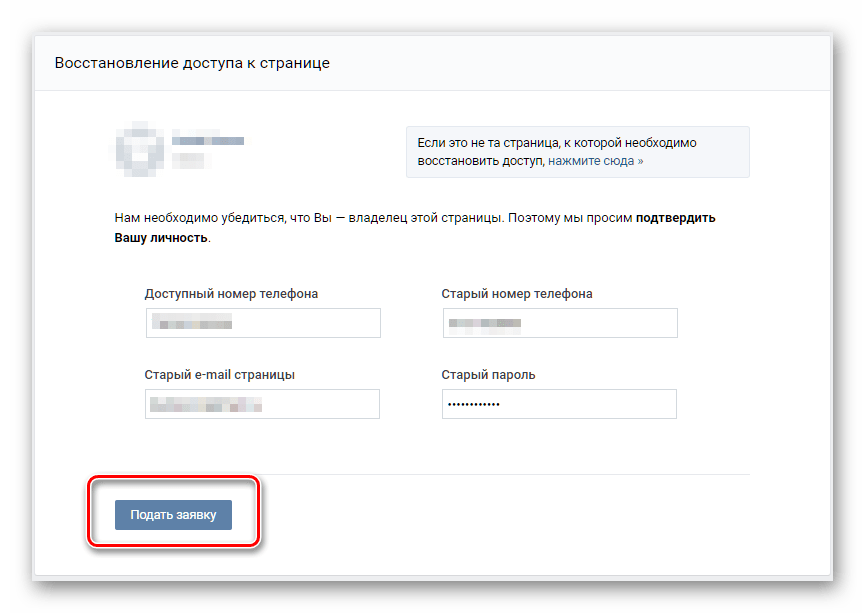
Проще говоря, пароль, который узнали злоумышленники, уже не может служить дополнительным доказательством, что заявку на восстановление подает настоящий владелец страницы.
Решение здесь точно такое же: не указывать никакой пароль (или же указать один из других старых паролей), и восстанавливать доступ не с телефона, а через полную версию сайта ВК.
Хранит ли ВК мои старые пароли?
Нет, в ВК не хранятся никакие пароли — ни старый, ни твой действующий. Но там хранятся результаты сложных математических вычислений на основе этих паролей (условно говоря, некие очень большие числа, которые по-другому называются хэши паролей).
Если произвести те же вычисления над паролем, который ты укажешь, и получится то же самое число, значит, пароль введен верно. А вот в обратную сторону это не работает — узнать пароль из этого числа нельзя. Это математика. Так делается и на многих других сайтах в целях безопасности пользователей.
Смотри также
как восстановить пароль и логин к почте на Gmail?
У каждого активного пользователя интернета скапливаются десятки, а порой и сотни аккаунтов. К каждому из них желательно придумывать уникальный пароль. Разработчики не рекомендуют устанавливать одинаковые пароли на всех профилях. В случае слива или похищения базы паролей с одного из сайтов, все аккаунты пользователя станут дискредитированы. Нет ничего удивительного, что приходится придумывать много паролей, а затем пользователи часто забывают один из них.
К каждому из них желательно придумывать уникальный пароль. Разработчики не рекомендуют устанавливать одинаковые пароли на всех профилях. В случае слива или похищения базы паролей с одного из сайтов, все аккаунты пользователя станут дискредитированы. Нет ничего удивительного, что приходится придумывать много паролей, а затем пользователи часто забывают один из них.
Пользователи постоянно забывают пароли и/или логины от своей почты Gmail. Сразу становится вопрос, как восстановить логин с паролем и возможно ли это? Да, существуют способы восстановления доступа к почте, но нужно обладать некоторыми знаниями или доступом к телефону, другому привязанному аккаунту.
СОДЕРЖАНИЕ СТАТЬИ
Что делать, если нет доступа к почте Gmail
Дальше рассмотрены разные ситуации и способы восстановления доступа в них.
Есть логин, но нет пароля
Если человек помнит хотя бы адрес электронного ящика, это уже очень хорошо. Шансы на успешное восстановление резко повышаются.
Алгоритм действий:
- Перейти на страницу для восстановления доступа к аккаунту Google.

- В единственную строку посередине окна нужно ввести email-адрес. Вместо него можно задать номер телефона, к которому привязан аккаунт.
- Указать последний, оставшийся в памяти, пароль. Очевидно, что сейчас он уже не используется. Зато он поможет определить, что пользователь действительно является владельцем аккаунта.
- Что делать при неправильном указании пароля в прошлом пункте? Если не удалось вспомнить ни одного пароля, не страшно. Можно подтвердить право собственности иным способом – через смартфон. Система отправит запрос на мобильный телефон, где использовалась почта раньше.
- В уведомлении на смартфоне нужно нажать на кнопку «Да», таким образом подтвердив намерение восстановить пароль.
- Осталось только установить новый пароль и кликнуть на кнопку «Изменить пароль».
Как восстановить пароль: альтернативный способ
В других методах появляется необходимость у тех пользователей, которые не смогли вспомнить ни одного пароля или других данных для входа никогда не существовало.
Как себя вести:
- Выполнить 2 шага из предыдущего пункта, а на конечной странице нажать «Другой способ».
- Подтвердить доступ к профилю посредством мобильного телефона (кнопка «Да» в сообщении). Если доступа к смартфону нет, снова следует нажать на кнопку «Другой способ».
- Google попросит ввести код, отправленный на другую почту, к которой также привязан этот же номер телефона. Нужно авторизоваться на почте и ввести код с сообщения.
- Если нет доступа и к номеру телефона, можно восстановить доступ, ответив на «Секретный вопрос». Для получения доступа к данному разделу нужно опять кликнуть на «Другой способ» на вкладке восстановления пароля через другую почту.
- После очередного клика на «Другой способ» есть возможность ввести месяц и год, когда профиль зарегистрирован. С помощью этих данных также можно вернуть доступ к профилю.
- Последний вариант восстановления – служба поддержки. Здесь следует лишь оставить email для связи и набраться терпения.
 Может быть техподдержка поможет восстановить пароль.
Может быть техподдержка поможет восстановить пароль.
Для восстановления доступа есть масса способов, но любой из них требует доступа к определённым данным. Если пользователь заблаговременно позаботился о возможности восстановления, у него всё получится. Надеемся, что юзер: привязал почту к номеру телефона, резервному email или запомнил ответ на секретный вопрос. В противном случае всё печально.
Забыт и логин, и пароль
Процедура восстановления в данном случае несколько дольше, чем в прошлом варианте. Изначально Google потратит время на восстановление логина от почты. Эта процедура относительно проста, но все равно требует некоторых данных для подтверждения.
Пошаговая инструкция:
- Перейти на страницу «Восстановления» и кликнуть на строку «Забыли адрес электронной почты?».
- Указать номер телефона или альтернативный адрес почты, к которым привязан аккаунт.
- Ввести имя с фамилией владельца аккаунта в таком же виде, как в паспорте профиля.
 В случае неправильного ввода логина появится уведомление об отсутствии такого пользователя.
В случае неправильного ввода логина появится уведомление об отсутствии такого пользователя. - Заказать SMS с кодом, который нужно перенести в соответствующее окно с формой восстановления.
В случае правильного указания кода из SMS, сервис Google любезно предоставит адрес от почты. Останется только восстановить пароль, о чем рассказывали раньше.
Есть и другой способ получить адрес почты, который работает в случае активного использования ящика в недавнем прошлом. Этот метод ещё проще в исполнении. Нужно лишь спросить владельца email, с которым недавно общались со своей почты.
Ещё несколько запасных способов:
- Посмотреть программу или расширение в браузере на компьютере, с которых были отправлены или приняты письма. Рекомендуем проверить и «Историю» браузера, вдруг где-то в заглавии страниц есть адрес почты или намёк на него. Часто адрес хранится на смартфоне;
- Проверить сохранённые пароли в браузере. Многие пользователи сохраняют данные для входа в браузер, хоть это и небезопасно.
 Скорее всего в качестве логина у одного из них и появится адрес электронной почты. Нужную информацию можно найти в настройках браузера.
Скорее всего в качестве логина у одного из них и появится адрес электронной почты. Нужную информацию можно найти в настройках браузера.
Как вернуть удалённый электронный ящик на Gmail?
Ещё недавно была возможность восстановить email только в случае, если со времени удаления ещё не прошло 5 дней. Сегодня в официальной документации указали только то, что можно восстановить недавно удалённый ящик. Какой сейчас промежуток времени даётся для восстановления не указано.
Весь процесс восстановления аналогичен инструкциям по восстановлению пароля. Как только удастся получить и логин, и пароль, ящик автоматически восстановится. Если истекло время ожидания, покажется сообщение о том, что профиль не обнаружен в системе. В случае удаления аккаунта ничего не поделать, придётся регистрироваться заново.
На этом всё, других способов восстановления не существует. Если пользователь точно хочет не потерять доступ к аккаунту, лучше заранее позаботиться о способах восстановлениях. Стоит указать актуальный адрес резервной почты, не терять SIM-карты или восстанавливать их номера. Также рекомендуем ответственно относиться к указанию ответа на секретный вопрос.
Стоит указать актуальный адрес резервной почты, не терять SIM-карты или восстанавливать их номера. Также рекомендуем ответственно относиться к указанию ответа на секретный вопрос.
Нашли опечатку? Выделите текст и нажмите Ctrl + Enter
Как восстановить пароль Instagram-аккаунта или как вернуть свой Инстаграм? — Блог ДругМедиа
Привет! Я — Денис Супрунов,
эксперт по продвижению ДругМедиа
Свежий кейс! Прям свежак, да ещё и актуальный!
Проблема: Клиент потерял пароль от Инстаграма. К тому же, нет пароля от почты, к которой был привязан Instagram-аккаунт. Да! И Инстаграм не был привязан к аккаунту на Facebook. Короче полный провал!
Как восстановить пароль в инстаграме, не имея пароля от почты и фейсбука? Кто сталкивался с такой проблемой? Уверен, многие!
Как видим на картинке Instagram предлагает всего 2 варианта восстановления: через e-mail и Facebook. Вы уже поняли, что это не наш случай 🙂 Идем дальше.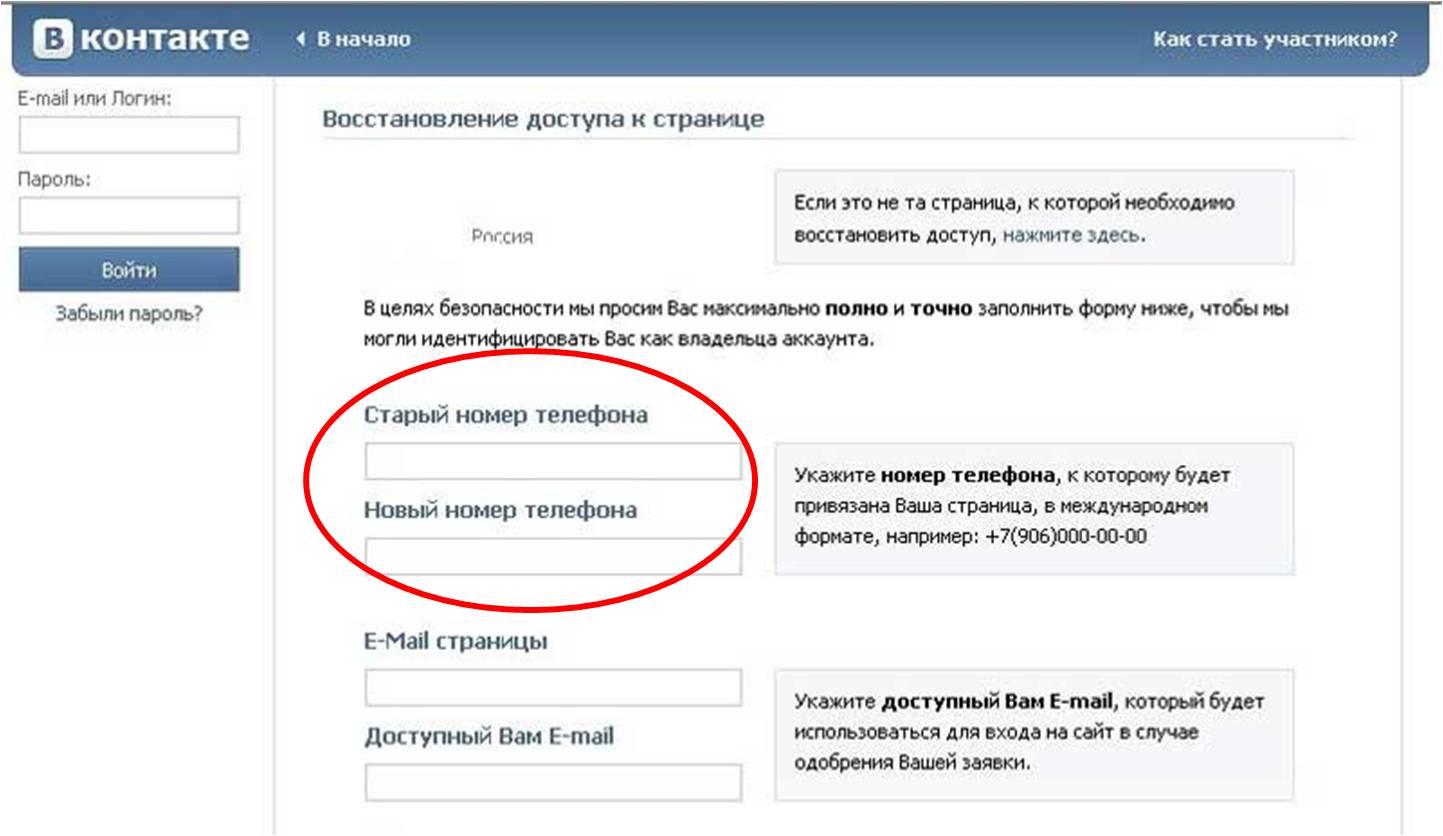
Мы прошерстили интернет в поисках себе подобных и ответа на вопрос. Таких людей тысячи, кто задает вопросы на различных сервисах вопросов-ответов, на форумах и в тематических группах ВКонтакте. А сам Инстаграм официально советовал при утере всех доступов к аккаунту создавать новую Инстаграм-страницу и заявлял, что вернуть аккаунт уже невозможно. Но ведь жалко 2 сотни качественных живых фотографий и 2 тысячи целевых подписчиков!
Не оставили мы в покое и службу поддержки Инстаграма, в которой на наш вопрос нашелся ответ: «e-mail и Facebook». Ну вы поняли. Написали мы официальное письмо и на e-mail, на которое до сих пор, вот уже неделю нет ответа. После недельных поисков и ожиданий однажды утром служба поддержки сжалилась и случайно выдала в глубоких дебрях своих тысяч страниц и подразделов ту самую страницу. Это была она!
Наши ответы видны на скрине, советую отвечать также.
А что ещё важнее — прикрепите свой паспорт. Фото или копию со страничкой, где фото.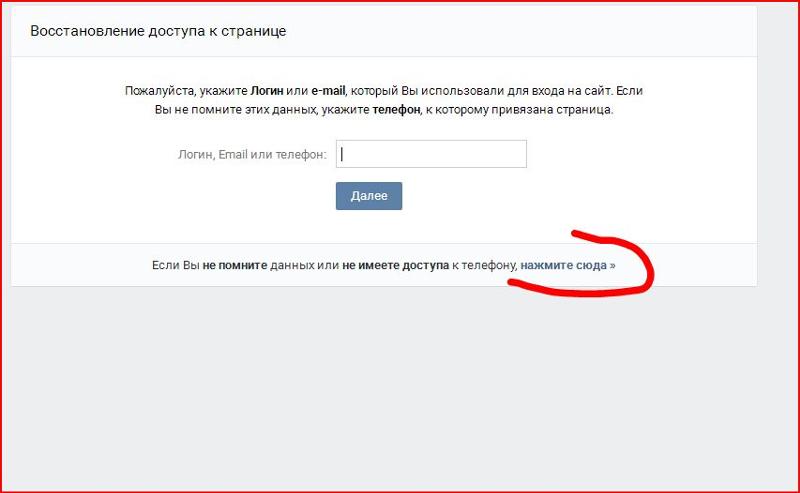 Служба поддержки ответила в тот же день, запросила прикрепить документы еще раз — письмом. На следующий день служба поддержка прислала на почту ссылку, по которой мы сбросили пароль и перепривязали новую почту.
Служба поддержки ответила в тот же день, запросила прикрепить документы еще раз — письмом. На следующий день служба поддержка прислала на почту ссылку, по которой мы сбросили пароль и перепривязали новую почту.
Вот она золотая ссылочка. Все оказалось просто. Ликуй и торжествуй, инстаграмер!
Денис Супрунов
Твитнуть
Поделиться
Поделиться
Отправить
Класснуть
Как восстановить страницу в контакте без номера телефона и почты: Как восстановить пароль Вконтакте через почту, без телефона?
Как восстановить пароль Вконтакте через почту, без телефона?
Просмотров 12.2k.
Социальные сети давно стали одними из сайтов, которые получают самую большую посещаемость.
Как восстановить забытый пароль вконтакте через почту, без телефона?
Watch this video on YouTube
Каждый день на Вконтакте заходит множество людей, но у них периодически появляются разные проблемы. Например, можно забыть пароль от своей странички, к счастью, такую проблему не сложно разрешить.

Как восстановить пароль Вконтакте? На этом сайте есть специальный функционал для восстановления доступа к своим аккаунтам. Вы можете им воспользоваться, если имеется доступ к телефону, указанный при регистрации. Если же его нет, то пароль тоже можно восстановить, но несколько сложнее.
Забыла пароль Вконтакте, как восстановить?
Зайти в профиль можно после запуска процедуры восстановления. Зайдите на Вконтакте и под кнопкой для входа, перейдите по специальной ссылке:
На первом шаге предлагается ввести телефон, Email или логин, от страницы:
Указываете данные, и система сразу же проверит, бот вы или реальный человек. Появится капча, вводите символы с картинки:
Затем запрашивается фамилия аккаунта, чтобы никто не мог по номеру телефона найти пользователя:
Когда введете фамилию, система найдет ваш профиль и вам потребуется подтвердить, что аккаунт определен правильно:
Остается заключительный шаг – это ввод кода, который отправляется на ваш номер телефона:
Проделав все эти действия, вы сможете указать новый пароль от странички, но он не должен совпадать с ранее использованным:
Поступят данные для авторизации в СМС, если вы их забудете, можно будет легко их проверить.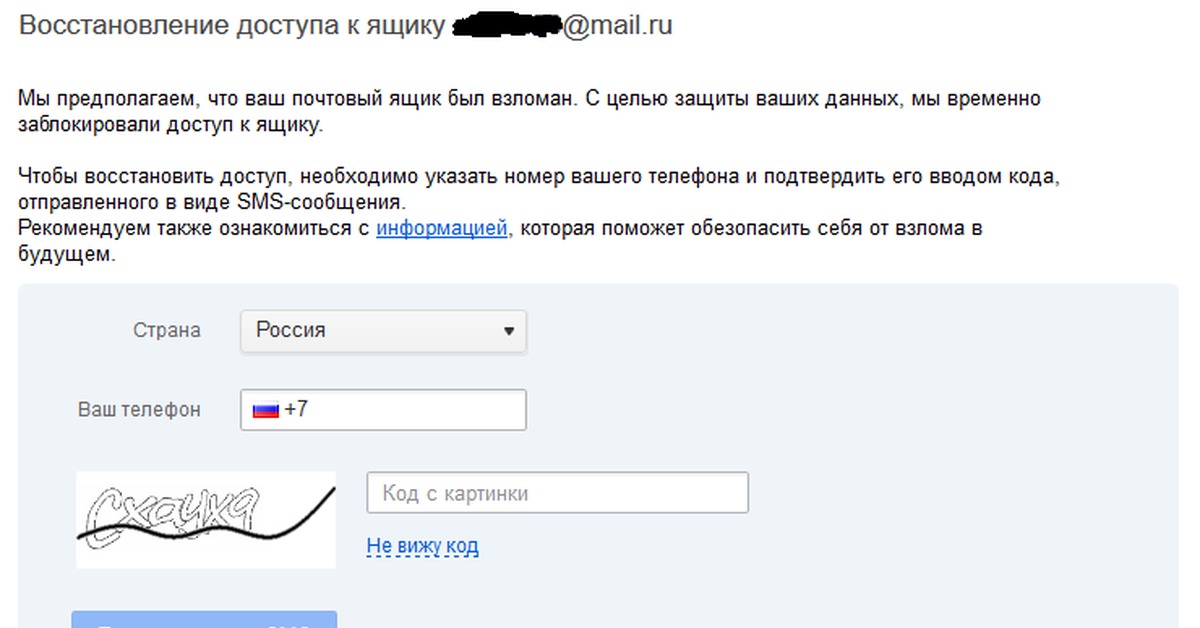
Как без телефона Вконтакте восстановить пароль?
Если нет доступа к номеру, придется доказывать, что на странице добавлены ваши фотографии и указаны реальные данные. Для этого, также нажимайте «Забыли пароль» и под формой ввода почты, переходите по ссылке:
При использовании этой функции, вам нужно будет вспомнить адрес своей страницы и указать его в форме:
Дальше откроется новая страница, с которой вы будете подавать заявку на восстановление доступа:
Заполняйте все данные и отправляйте заявку. Письмо от администрации приходит на Email, там вы найдете дальнейшие инструкции.
Если вы ничего не помните от старой страницы, вернуть к ней доступ можно только через техническую поддержку Вконтакте.
К сожалению, восстановить пароль Вконтакте через почту невозможно, потребуется либо использовать телефон, либо через техническую поддержку доказывать, что вы именно тот человек, который изображен на фотографиях и на странице указаны реальные имя и фамилия.
Как правило, для этого требуют сфотографироваться с паспортом в руках.
Вам также будет интересно:
— Как перейти на полную версию Вконтакте?
— Полезные расширения для Вконтакте
— Как изменить дизайн Вконтакте?
Как восстановить пароль «ВКонтакте» с компьютера или с телефона
После регистрации нового аккаунта в социальной сети «ВКонтакте» у пользователя появляется свой логин (номер телефона) и пароль для входа на личную страницу. Благодаря этим данным он может авторизоваться в своем профиле с любого устройства. При этом, выходя со своей страницы, человек может попросту забыть свой пароль. Если после нескольких безуспешных попыток вспомнить его так и не удалось, можно воспользоваться специальной функцией сброса и восстановления пароля.
Чтобы сброс пароля действительно сработал, нужно:
- Помнить свой номер телефона, на который регистрировался аккаунт;
- Иметь к нему доступ, так как именно на это номер в итоге придет СМС с кодом подтверждения, без чего невозможно выполнить эту операцию;
- Также в некоторых случаях может потребоваться доступ к электронной почте, которая указывалась при регистрации.

Как восстановить пароль «ВКонтакте» на компьютере?
В полной компьютерной версии сайта воспользоваться этой функцией можно сразу же на главной странице авторизации. Рядом с кнопкой «Войти» имеется специальная кнопка «Забыли пароль?», на которую нужно нажать, чтобы открыть форму сброса пароля.
На следующей странице нужно просто указать свой номер телефона, который прикреплен к аккаунту, после чего следует нажать на кнопку «Далее».
Обратите внимание!
После нажатия на эту кнопку сайт может попросить пользователя пройти специальный тест, чтобы подтвердить, что это реальный человек, а не робот.
На следующей странице сайт попросит пользователя ввести ту фамилию, что указана на его личной странице. После того, как фамилия будет введена в соответствующем поле, нужно просто нажать кнопку «Далее».
После этого сайт покажет профиль, который подходит под указанный номер и фамилию. Если это действительно страница пользователя, ему нужно кликнуть на «Да, это моя страница».
Далее сайт задаст вопрос пользователю о том, открыта ли эта страница с какого-либо другого устройства в данный момент. Здесь можно указать либо «Да», либо «Нет». В том случае, если пользователь ответит утвердительно, на его страницу будет отправлено специальное сообщение от администрации «ВКонтакте», где будет указан код, который нужно будет ввести в специальное поле для подтверждения своих прав на эту страницу.
Если же пользователь ответит отрицательно, ему будет выслано специально сообщение для подтверждения. При этом оно может быть выслано как на мобильный телефон, так и на Email (в нашем случае второй вариант).
В письме от «ВКонтакте» будет указана специальная ссылка, по которой нужно перейти для того, чтобы сменить свой пароль.
После перехода по ссылке из письма пользователю нужно будет указать свой Email, а также придумать новый пароль и повторить его. Чтобы подтвердить эти данные, нужно кликнуть на «Отправить».
В случае успеха «ВКонтакте» появится специальное оповещение, сообщающее о том, что пароль был заменен на новый.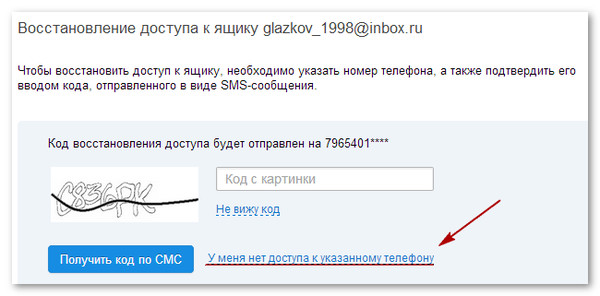
Как восстановить пароль «ВКонтакте» без номера телефона?
Если пользователь не помнит свой Email и номер телефона, на который он регистрировал свой аккаунт, он может кликнуть по кнопку «Нажмите сюда» в нижней части той страницы восстановления пароля, где нужно указать свои данные.
На следующей странице сайт попросит пользователя о том, чтобы он вставил ссылку на свою личную страницу «ВКонтакте» в соответствующее поле. После этого нужно будет кликнуть на «Далее». При этом пользователь может не знать ссылки на своей страницы, поэтому он может кликнуть на «Нажмите сюда», чтобы найти свой профиль через специальный поиск по именам. В конечном счете, ему нужно будет в любом случае найти свою страницу для восстановления пароля.
После этого откроется специальная расширенная форма восстановления доступа к личной странице. Здесь нужно указать номер телефона, который сейчас доступен пользователю, а также старый номер телефона, к которому была привязана страница (если пользователь его помнит). Также по возможности здесь следует указать свой Email и тот пароль, что использовался ранее для входа в аккаунт. После того, как пользователь введет все данные, что помнит, он может кликнуть на «Подать заявку.»
Также по возможности здесь следует указать свой Email и тот пароль, что использовался ранее для входа в аккаунт. После того, как пользователь введет все данные, что помнит, он может кликнуть на «Подать заявку.»
Далее нужно будет подтвердить свой текущий номер телефона, на который поступит вызов-сброс. Для этого нужно просто указать 4 последние цифры номера, который позвонит на телефон пользователя. После этого заявка на восстановление страницы начнет рассматриваться администрацией «ВКонтакте» и в случае ее одобрения пользователь получит новые данные для входа на указанный номер.
Как восстановить пароль «ВКонтакте» в приложении?
Пользователи официального приложения для мобильных устройств «ВКонтакте» тоже могут быстро восстановить свой пароль от личной страницы. Для этого в окне авторизации нужно под кнопкой «Войти» нажать на «Забыли пароль?».
Далее откроется форма восстановления пароля. Сначала пользователя попросят указать свой Email или телефон, которые привязаны к его странице. Как и в полной компьютерной версии сайта, здесь можно попробовать восстановить свою страницу без этих сведений, если нажать на «Я не могу указать эти данные». Далее же мы рассмотрим способ стандартного восстановления пароля по номеру телефона.
Как и в полной компьютерной версии сайта, здесь можно попробовать восстановить свою страницу без этих сведений, если нажать на «Я не могу указать эти данные». Далее же мы рассмотрим способ стандартного восстановления пароля по номеру телефона.
На следующей странице приложение также попросит ввести указанную на странице фамилию для определения правильного профиля.
Если номер телефона и фамилия, указанная на странице, подходят друг другу, пользователь попадет на следующую страницу, где нужно будет подтвердить свой номер телефона. Для этого приложение отправит звонок на указанный номер телефона. В самом приложении нужно просто ввести 4 последних цифры того номера, что совершит вызов на телефон пользователя. После этого требуется нажать на кнопку в приложении «Отправить код».
Если код будет введен верно, пользователь попадет на последнюю страницу восстановления, где ему останется просто придумать и ввести новый пароль, а также подтвердить его. После этого на страницу можно будет заходить с помощью нового указанного пароля.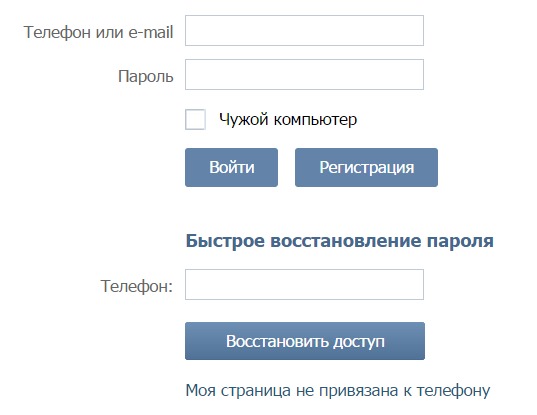
Как восстановить пароль «ВКонтакте» в мобильной версии?
На сайте m.vk.com, который разрабатывался специально для мобильных браузеров, есть такая же функция быстрого сброса и восстановления пароля. Для этого на главном экране авторизации под кнопкой «Войти» требуется нажать на «Забыли пароль?».
После этого сайт попросит пользователя ввести Email или номер телефона, которые закреплены за его страницей. Как и в полной компьютерной версии сайта и в приложении, здесь можно попробовать восстановить свою страницу без этих сведений, если нажать на «Я не могу указать эти данные». Далее мы рассмотрим способ стандартного восстановления пароля по номеру телефона.
На следующей странице восстановления сайт попросит указать фамилию, которая указана на личной странице пользователя. Написав свою фамилию, нужно просто нажать на кнопку «Далее».
В следующем окне нужно будет подтвердить свой номер телефона. Для этого «ВКонтакте» отправит вызов на указанный номер, а пользователю нужно на сайте ввести последние 4 цифры того номера, что позвонит ему.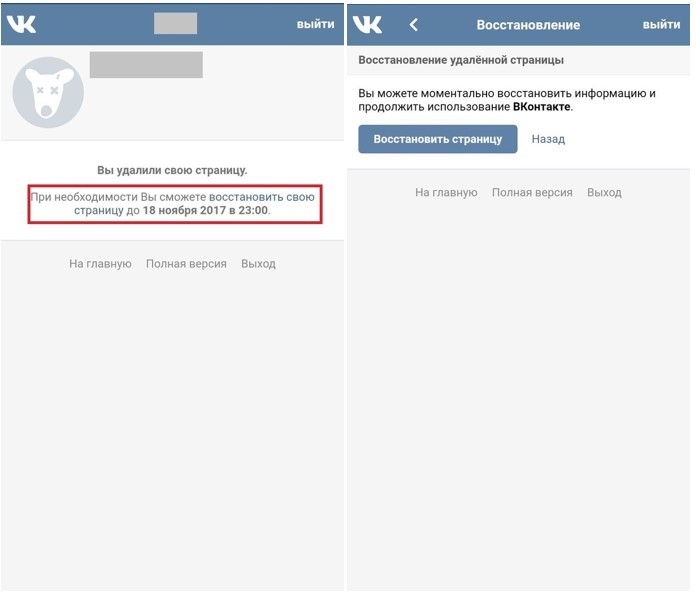 После этого следует нажать на кнопку «Отправить код».
После этого следует нажать на кнопку «Отправить код».
Если цифры окажутся верными, пользователь попадет на последнюю страницу восстановления, где останется только ввести свой новый пароль дважды. После этого на страницу можно будет заходить с помощью нового указанного пароля.
Заключение
Как можно заметить, разработчики «ВКонтакте» предлагают своим пользователям массу возможностей для быстрого сброса и восстановления пароля. При этом для того, чтобы хоть как-то подтвердить свою личность, все равно потребуется доступ к своему Email или к тому номеру телефона, которые были закреплены за восстанавливаемой страницей.
без доступа к телефону или почте
Если вы хотите восстановить страничку ВК Вконтакте, то вы можете воспользоваться нашей инструкцией, которая будет доступна на этой странице. Ваш вопрос очень интересный и требует более подробного рассмотрения, так как некоторые люди пытаются восстановить страницу вконтакте, без доступа к телефону или почте.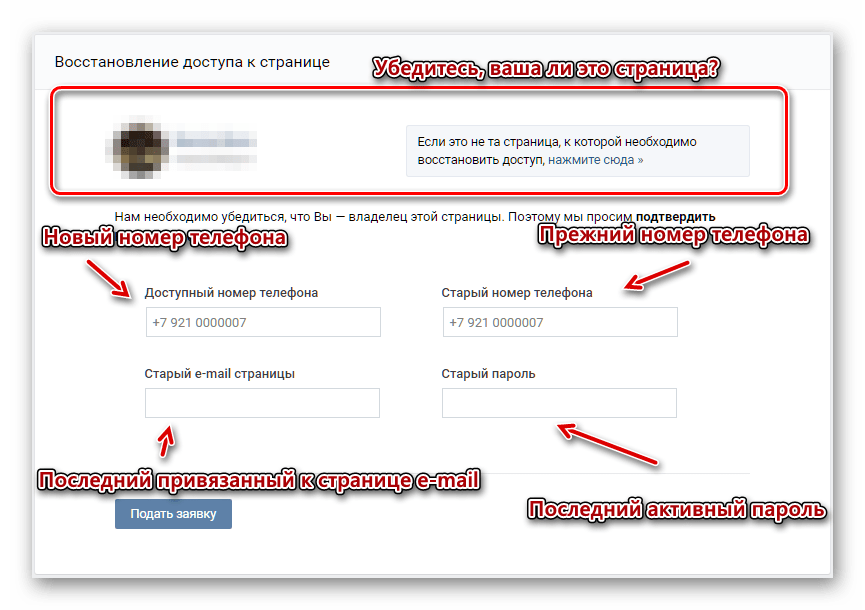 Для того чтобы восстановить профиль вконтакте, вам необходимо, чтобы в нем была ваша фотография. Если в профиле отсутствует фотографии или нет фотографии с вашим лицом, то, скорее всего, восстановить такую анкету не получится.
Для того чтобы восстановить профиль вконтакте, вам необходимо, чтобы в нем была ваша фотография. Если в профиле отсутствует фотографии или нет фотографии с вашим лицом, то, скорее всего, восстановить такую анкету не получится.
Если вы решили восстановить страницу то для начала восстановления вы должны перейдите по специальной ссылке: vk.com/restore
На открывшейся страницы вам нужно будет произвести некоторые действия для того, чтобы подтвердить, что страница не является вашей.
- Для начала вам нужно ввести номер телефона или почту, которую вы использовали для того, чтобы авторизоваться на сайте вконтакте.
- Вести правильную фамилию, которая была указана в вашем профиле.
- Далее вас попросят указать та ли это страница, которую вы пытаетесь восстановить.
- Если у вас нет доступа к старому телефону к которому была привязана данная анкета, то вам нужно будет внести новый телефонный номер, но при этом нужно убедиться в том, что он не участвует в социальной сети вконтакте и к нему не привязан ни один из профилей.

- Также процедура восстановления требует от вас сделать и загрузите селфи фотографию, на которой вы должны находиться на фоне заявки о восстановлении профиля. При этом на фотографии должно быть хорошо видно ваше лицо, и вы должны улыбаться.
- Также процедура восстановления требует от вас сделать фотографию документа, удостоверяющего вашу личность. При этом вам не обязательно показывать серию или номер вашего паспорта, их можно заретушировать. Главное, чтобы на фотографии хорошо было различимо ваше лицо, имя и фамилия.
- Если вы утеряли доступ к телефонному номеру, на который ранее был привязан данный профиль, то вам нужно будет написать развернутый комментарий о том, почему это случилось. Вам нужно будет точно указать, когда и по какой причине вы потеряли доступ к данному номеру.
- Если ваш профиль был анонимный и вконтакте вы не оставляли свои реальные данные, а также фотографию – то восстановить такой профиль будет невозможно.
 А также если вы боитесь передавать свои реальные данные технической поддержки сайта вконтакте то и в этом случае вам не получится обойти проверку на подлинность вашей личности.
А также если вы боитесь передавать свои реальные данные технической поддержки сайта вконтакте то и в этом случае вам не получится обойти проверку на подлинность вашей личности.
Видео по теме:
Копирование информации с сайта greednews.su разрешено только при использовании активной гипер ссылки на новость, спасибо за то что цените наши авторские права!
Поделиться ссылкой:
Ещё интересные статьи:
Оценить статью:
Загрузка…Как восстановить пароль в ВК без номера телефона и фото-подтверждения
Как восстановить пароль в ВК — официальная инструкция
Как восстановить пароль в ВК и не потерять доступ к аккаунту, интуитивно понятно из инструкций соц.сети. Ничего сложного в операции нет: пользователи нажимают соответствующие ссылки, вводят необходимые данные, и получают шанс снова пользоваться взломанной или забытой страничкой.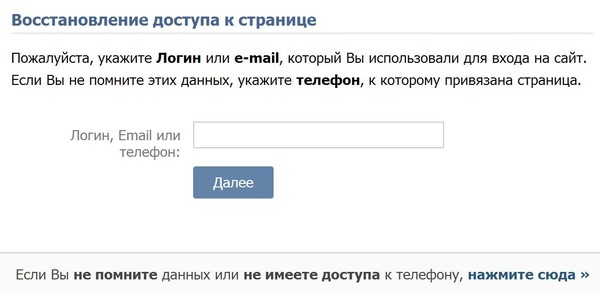 Разобраться с восстановлением получится и с компьютера, и с телефона, а информации потребуется немного.
Разобраться с восстановлением получится и с компьютера, и с телефона, а информации потребуется немного.
Через сколько можно восстановить пароль в ВК
Ключ от удаленной или забытой страницы система позволяет восстановить мгновенно. Переходите к процедуре, выполняйте установленные правилами операции и меняйте комбинацию символов для входа в учетку на новую. Не придется ждать и тем людям, чей аккаунт заморозили из-за подозрительной активности.
Если же профиль перед этим был забанен по жалобам пользователей, перед возвратом к полноценной жизни в социальной сети придется выждать срок блокировки. Для каждого пользователя период определяется индивидуально – зависит от совершенной провинности и количества предыдущих нарушений. В среднем перед тем как восстановить пароль ВКонтакте, людям приходится ждать 2-10 дней.
Что делать, если забыл пароль от ВК
Пользователям ВКонтакте доступны 5 способов вернуть ключ от страницы. Работают они практически всегда: если забыл, потерял комбинацию или украли.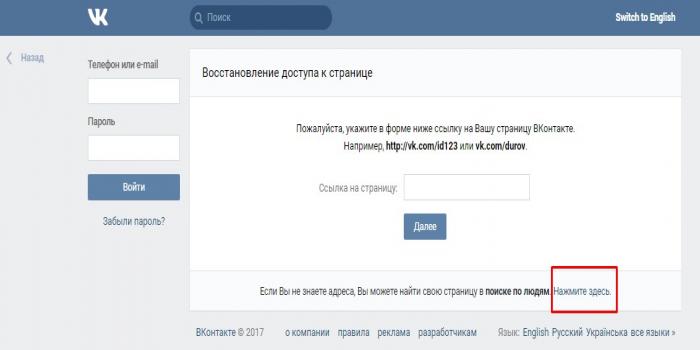
- Самое очевидное – попытаться вспомнить набор цифр, букв и знаков препинания. Возможно, код связан с памятной датой или кличкой домашнего питомца.
- Попробуйте подобрать шифр к сайту. Вдруг использовали подобный пароль на других площадках, и случайно вспомните об этом во время перебора вариантов.
- Посмотрите ключ в сохраненных. Современные браузеры по разрешению пользователей держат данные учетных записей в одном месте. Обычно найти пароль можно в настройках браузера: откройте, поищите раздел приватности или безопасности и откройте список сохраненных логинов для входа в аккаунт. Рядом с каждым будет зашифрованный ключ – кликните по иконке глаза, и звездочки станут символами.
- Если сидите с Google Chrome, найти пароль от «Контакта» можно через код разработчика. Выйдите из учетки и на странице авторизации выделите зашифрованную комбинацию. Нажмите правую кнопку мыши – в выпадающем списке потребуется «Посмотреть код».В открывшемся отрезке выделите слово Password и замените на Text.
 Ткните в Enter – и вместо точек в поле пароля откроется зашифрованный текст.
Ткните в Enter – и вместо точек в поле пароля откроется зашифрованный текст. - Восстановить пароль ВК по номеру телефона, почте или другим имеющимся данным. Максимум на процедуру уйдет 5 минут.
Последний способ считается оптимальным. Никаких обязательств на пользователя действие не накладывает – просто следуйте инструкции и смените ключ на новый.
Как восстановить пароль ВК через почту
Для восстановления через почту или номер зайдите на Vk.com и под формами для учетных данных нажмите «Забыли или не можете войти». Вставьте привязанный к аккаунту имейл, кликните по кнопке «Далее». После действия выскочит капча – подтвердите, что вы человек, галочкой. После система запросит указанную в профиле фамилию, ради безопасности, и перекинет на страницу с предполагаемой учеткой.
Если найденный аккаунт соответствует запрошенному, жмите «Да, это нужная страница». Соц.сеть отобразит привязанный номер и предложит отправить код восстановления – соглашайтесь и вписывайте полученные цифры в соответствующую форму. Когда сделаете, что просит сайт, откроются поля для смены пароля. Придумайте ранее не использованную комбинацию, сохраните – и сможете пользоваться профилем.
Как восстановить пароль ВК без номера телефона
Вернуть профиль без почты и номера тоже возможно. Инструкция «Как восстановить логин в ВК» состоит из 4 шагов:
- откройте ту же ссылку «Забыли или не можете войти»;
- под формами выберите «Нажмите сюда»;
- вставьте ссылку на аккаунт;
- введите данные – требуются старый телефон и новый, к которому есть доступ, последний запомнившийся пароль и имейл.
Кликните по «Подать заявку» и дождитесь ответа поддержки. Для проверки могут потребоваться фото или сканы паспорта.
Если номер телефона изменился
При смене номера телефона статьи от техподдержки советуют сбросить ключ по почте. Вводите в поле логина привязанный имейл, запрашиваете ссылку на смену кода и следуете инструкциям. Если же доступа нет ни к старому телефону, ни к почте, обратитесь к агентам поддержки напрямую.
Отправьте на [email protected] письмо с описанием проблемы. Укажите ссылку на страницу, данные, которые вы помните, и попытайтесь доказать, что профиль принадлежит вам. На рассмотрение уходит 3-4 дня.
Восстановление пароля, если превышено количество запросов
Иногда система уже по первому запросу выдает сообщение об ошибке запроса из-за превышения лимита. Происходит это из-за перегрузки серверов или частых попыток сменить пароль от взломщиков – на 24 часа возможность сбросить комбинацию ограничивается. Вы все еще можете использовать любой из перечисленных способов восстановления, но позже. Попробуйте:
- зайти в другое время суток – возможно, нагрузка на сеть привела к сбоям;
- сменить IP – выйти в онлайн из ближайшего интернет-кафе или воспользоваться VPN;
- честно дождаться разблокировки и повторить попытки.
Что делать, если вводишь правильный пароль, а там пишет ошибку?
Чаще всего проблемы со входом возникают из-за ошибок в пароле: перепутали местами символы, использовали не тот регистр или опечатались. Проще написать шифр в блокноте, где знаки не шифруются звездочками, скопировать и вставить. Но если вы уверены в правильности написания:
- обновите страницу. При попытке войти в удаленный профиль в первый раз возникает ошибка учетных данных. Но стоит обновить страницу – и вы окажетесь в аккаунте;
- зайдите позже. Источником проблемы вполне могут служить неполадки внутри соц.сети.
Как восстановить пароль в контакте
Если вы забыли пароль к своей странице в контакте, то вы можете его восстановить. В этой статье будет подробно описано, как восстановить пароль в контакте.
1. Зайдите на сайт ВКонтакте по адресу vk.com
Убедитесь, что в адресной строке браузера указан адрес сайта vk.com.
Если вас просят отправить СМС, то не делайте этого! ВКонтакте не требует отправлять СМС для восстановления пароля, а только отправляет вам СМС сообщения. При просьбах отправить СМС, проверьте что вы находитесь на сайте vk.com, а ни на каком другом и проверьте компьютер антивирусом или бесплатной утилитой Dr.Web CureIt!.
Кликните по ссылке «Забыли пароль?»
в левой части сайта под формой авторизации в контакте.
Вы попадете на страницу vk.com/restore
2. Введите ваш Логин, e-mail или номер мобильного телефона, к которому привязана страница.
Восстановление доступа к странице
Пожалуйста, укажите Логин или e-mail, который Вы использовали для входа на сайт. Если Вы не помните этих данных, укажите телефон, к которому привязана страница.
Введите данные и нажмите кнопку «Далее»
. Переходите к следующему, четвертому пункту этой статьи о восстановлении пароля в контакте.
Если вы не помните
Логин, e-mail и телефон, которые использовали для регистрации в контакте, то восстановить доступ к странице будет сложнее. Перейдите по ссылке указанной в низу под кнопкой «Далее»
.
Вы попадете на страницу vk.com/restore?act=return_page
Восстановление доступа к странице
Введите ссылку на свою страницу в контакте.Если вы не знаете ссылку
, не помните свой ID или Логин, то вы можете их спросить у своих друзей, в списке друзей в контакте которых вы находитесь. Ссылку выводится у Ваших друзей в адресной строке браузера, когда они заходят на вашу страницу.
Вы также можете найти свою страницу через поиск по ссылке vk.com/search?c[section]=people&from=restore
Попробуйте найти себя по параметрам. Укажите страну, город, школу, ВУЗ. Если вы заполняли эти данные, то легко сможете себя найти.
Если найдете свою страницу, кликните на «Это моя страница»
под именем пользователя рядом с фотографией.
4. Откроется окно с изображением с кодом, который надо ввести.
Введите код подтверждения с картинки и нажмите «Отправить»
. Если на картинке совсем непонятно что написано, то кликните по ней, чтобы получить другое изображение с кодом.
5. Вы увидите профиль ВКонтакте, к которому привязан Логин, e-mail или телефон.
Если это ваша страница, нажмите «Да, это нужная страница»
.
6. Вы попадете следующую страницу восстановления пароля в контакте
Восстановление пароля через СМС
На номер +79XXXXX****, который привязан к странице, в течение десяти минут придет SMS-сообщение с кодом, который необходимо ввести в форму ниже.
Введите этот код в поле «Полученный код»
и нажмите «Сменить пароль»
.
Если СМС не пришло, то попробуйте повторить восстановление пароля с первого шага. Если у вас нет доступа к мобильному телефону
, к которому привязана страница ВКонтакте, или код не приходит и со второй попытки восстановление пароля в контакте, то перейдите по ссылке, указанной под формой восстановления пароля. Вы попадете на страницу https://vk.com/restore?hash=XXXXXXXXXX
Перейдите к восьмому пункту этой статьи
7. Появится форма для ввода нового пароля. Нужно два раза ввести свой новый пароль в контакте.
Заполните поля и нажмите «Сменить пароль»
.
Вы увидите сообщение:
На ваш мобильный телефон придет СМС с содержимым:
Советую не хранить это СМС в телефоне, а сразу его удалить, если вы не хотите чтобы ваш пароль узнали люди, имеющие физический доступ к вашему мобильнику.
Если ваша страница зарегистрирована на E-mail, то на вашу почту придет письмо:
Ваш пароль на сайте ВКонтакте успешно изменен.
Если Вы этого не делали, Вам необходимо заполнить заявку на восстановление доступа к Вашей странице:
https://vk.com/restore?login=ВАШ_EMAIL
8. Длительный процесс восстановления пароля в контакте
Если вы перешли к этому пункту статьи, то ваш случай восстановления пароля в контакте самый сложный. Этот способ приведет вас к результату, и вы сможете восстановить пароль к странице в контакте, но он будет длительным. Восстановление доступа к странице может занять несколько дней.
Сейчас вы должны оказаться примерно на такой странице восстановления пароля в контакте:
Чтобы опознать Вас как владельца страницы, мы просим максимально полно и точно заполнить форму ниже. Если Вы не помните тех или иных сведений, просто оставьте поля пустыми.
Укажите номер телефона, к которому будет привязана Ваша страница, в международном формате, например: +7(906)000-00-00
Укажите доступный Вам E-mail, который будет использоваться для входа на сайт в случае одобрения Вашей заявки.
Укажите пароль, с которым у Вас получалось войти, или оставьте поле пустым.
Заполните поля и нажмите «Отправить заявку»
. Заявка будет отправлена администраторам ВКонтакте. Ответ придет на E-mail, указанный в поле «Доступный Вам E-mail»
, но придется подождать некоторое время.
Как восстановить забытый пароль ВКонтакте без телефона
В социальной сети ВКонтакте хранится огромное количество информации о человеке, если он ею активно пользуется. Это переписки с близкими людьми, фотографии и многое другое, к чему не хотелось бы допускать сторонних зрителей. Чтобы максимально исключить вероятность того, что кто-то прочтет вашу переписку, необходимо установить максимально сложный пароль. Зачастую это приводит к тому, что человек, установивший такой пароль, забывает его. В такой ситуации социальная сеть ВКонтакте позволяет восстановить пароль, и это можно сделать несколькими разными способами, про которые и пойдет речь в рамках данной статьи.
Как восстановить пароль ВКонтакте
Восстановить пароль от социальной сети ВКонтакте очень просто, если вы помните логин или номер телефона, на который ваш аккаунт зарегистрирован. Если у вас нет доступа к этому номеру телефона, ниже также будут даны советы, что делать в этой ситуации, ну а пока рассмотрим самый простой вариант, что делать, если забыл пароль от ВКонтакте. Пошагово выполните следующие действия:
- Перейдите на официальный сайт социальной сети ВКонтаке: vk.com;
- Далее нажмите рядом с полями для ввода логина и пароля на кнопку «Забыли пароль?»;
- Далее откроется окно, где необходимо ввести логин от социальной сети на выбор – почта или мобильный телефон. Введите удобный для вас вариант логина и нажмите «Далее»;
- Всплывет окно подтверждения действия – это стандартная капча, которую нужно ввести (или отметить в ней чекбокс), чтобы запрос смены пароля активировался;
- Далее откроется страница, на которой нужно ввести фамилию от страницы, восстановить пароль к которой вы стремитесь;
- После этого социальная сеть покажет имя, фамилию, город проживания и аватар страницы человека, доступ к которой вы восстанавливаете. Если все правильно, нажмите «Да, это нужная страница»;
- Следом на номер мобильного телефона, к которому привязана страница, будет отправлен специальный код. После того как получите его, введите в соответствующее диалоговое окно и нажмите «Отправить». Если код не приходит, можно через некоторое время запросить его повторно, зачастую подобная проблема может быть вызвана плохим качеством сигнала мобильной;
- На следующей странице останется ввести новый пароль от вашей страницы ВКонтакте, после чего нажать «Сменить пароль», и новый пароль будет установлен.
Выполнив все описанные действия, вы можете входить в свой аккаунт ВКонтакте, используя старый логин и новый пароль.
Как восстановить пароль ВКонтакте без номера телефона
Описанным выше способом можно войти в аккаунт только если в распоряжении имеется номер мобильного телефона, на который он зарегистрирован. Соответственно, не имея доступ к этому телефону, не удастся получить СМС-сообщение с кодом подтверждения. Однако, если доступа к номеру телефона больше нет, это не значит, что аккаунт ВКонтакте потерян. Есть возможность восстановить к нему доступ, если вы забыли установленный пароль, следующим образом:
- После начала процедуры восстановления пароля ВКонтакте, на этапе ввода пароля из СМС-сообщения, нажмите в нижней части страницы на гиперссылку «Нажать здесь», рядом с сообщением о том, что делать, если у вас нет доступа к номеру телефона или сообщение на него не приходит;
- Откроется новая страница восстановления доступа к странице ВКонтакте, на которой необходимо ввести ID страницы, восстановление пароля от которой происходит. Если вы не помните свой ID, можно попросить кого-нибудь из друзей зайти к вам на страницу, скопировать его и прислать, под ID понимается символьный (или буквенный) код, указанный в адресной строке после доменного имени vk.com;
- После ввода в соответствующее поле ID страницы, нажмите «Далее»;
- Откроется окно, в котором необходимо ввести номер телефона старый (на который зарегистрирована страница), используемую почту или логин, новый номер телефона (через который с вами можно связаться) и пароль. Если вы не знаете ответ для одного или нескольких из этих полей, их можно оставить пустыми. Далее нажмите кнопку «Отправить заявку».
- Спустя некоторое время, представители социальной сети ВКонтакте свяжутся с вами для подтверждения личности и восстановления пароля. Важно отметить, что им могут потребоваться дополнительные доказательства того, что страница действительно принадлежит вам. Зачастую, необходимо выслать вашу фотографию определенного вида, чтобы сотрудники службы поддержки могли проверить, совпадает ли фото с тем человеком, пароль от страницы которого вы стремитесь восстановить. В некоторых случаях они могут попросить направить фотографию паспорта, данные в котором совпадают с информацией (ФИО, дата рождения, город) на странице.
Важно: Если на вашей странице ВКонтакте отсутствуют личные фотографии, и вы не имеете доступа к номеру телефона, к которому привязана страница, восстановить пароль практически невозможно.
Стоит отметить, что описанным выше способом можно восстановить доступ к странице забыв не только номер телефона, но и другой логин, в частности, почту. По сути, при подобном варианте восстановление доступа к странице происходит в «ручном режиме» с привлечением сотрудника службы поддержки ВКонтакте.
Загрузка…Как восстановить доступ к утерянной или взломанной странице ВК
Приветствую!
Пользование социальной сетью ВК может быть омрачено потерей доступа к своей странице ВК. Этому способствуют различные причины, самые популярные из них:
- был забыт логин и пароль для доступа к своей странице ВК
- злоумышленник получил доступ к вашей странице и сменил данные для входа
Но не стоит сильно печалиться, восстановить доступ к своей странице ВК абсолютно реально. Причём не имеет значения, с помощью какого устройства вы заходите в социальную сеть. С успехом можно вернуть доступ к своей странице ВК благодаря соответствующей возможности, что была создана создателями данной популярной социальной сети.
Давайте рассмотрим, как воспользоваться данной возможностью, дабы вернуть себе контроль над страницей в социальной сети Вконтакте.
Содержание:
Восстанавливаем потерянный доступ к странице в социальной сети ВК
Стоит особо отметить, что доступ вы сможете себе вернуть даже в том случае, если на вашей странице были изменены (к примеру, злоумышленником, который получил доступ к вашей странице) какие-либо данные, включая:
- имя и\или фамилия
- электронная почта
- привязанный к странице телефон
Инструкция по возвращению доступа к странице ВК со смартфона
Если вы заходите в социальную сеть со смартфона, используя для этого официальное мобильное приложение, то выполните следующие шаги:
- В начальном окне, где предлагается зарегистрироваться или войти, выберите последний вариант.
- Далее высветится страница, где будет предложено ввести телефон или электронную почту и пароль. На данной странице необходимо нажать по пункту Забыли пароль?
- Высветится страница восстановления пароля, на первом шаге которой необходимо ввести электронную почту или телефон, что был привязан к вашей странице на ВК.
Укажите запрашиваемые данные. Если вы их не помните, то нажмите на соответствующий пункт, что выведен сразу под формой ввода.
- Если вы укажете требуемые данные, то вы будете в шаге от возвращения к своей странице.
Если же вы не помните запрашиваемые данные, то на следующей странице вас попросят указать ссылку на вашу страницу, доступ к которой был потерян.
Если и этих данных вы не помните, то нажмите на ссылку под формой. Вам откроется форма поиска по пользователям ВК. Найдите там себя и следуйте далее по инструкции по восстановлению доступа.
Помните, что доступ к своей странице вернуть можно, это абсолютно реально.
Возврат доступа к странице ВК с компьютера
Давайте теперь посмотрим, что именно надо делать, если вы заходите на ВК через компьютер:
- В окне для ввода данных для входа нажмите по ссылке Забыли пароль?
- Далее будет запрошен телефон или адрес электронной почты, что использовался для регистрации страницы (и, соответственно, привязан к ней).
Укажите эти данные и вы практически прошли этот «квест», концом которого будет успешный возврат доступа к своей странице.
Если же номер телефона (или e-mail) утерян, то кликните по пункту, что идёт сразу под формой.
- Выбрав пункт, что вы не помните данные, что были использованы для входа, вам будет представлена возможность ввести ссылку на свою страницу.
Если и данной информации у вас нет, то будет предложено воспользоваться поиском, чтобы найти свою страницу среди пользователей ВК – воспользуйтесь ей.
Как найдёте, мастер восстановления доступа выведет дальнейшие шаги, которых останется совсем немного, дабы вернуть себе законный доступ к странице в соц. сети ВК.
Восстановить доступ к своей странице ВК можно без особых сложностей, для этого создателями соц. сети был внедрён удобный инструмент. Выполните запрашиваемые действия, и ваша страница вернётся к вам. Причём это произойдёт даже в том случае, если вы не просто забыли данные для входа, а они были изменены злоумышленником – всё это учитывается инструментом восстановления доступа.
Измените номер телефона или адрес электронной почты
Перейдите к разделу «Управление входом в Microsoft» и войдите в свою учетную запись.
Выберите Добавить адрес электронной почты или Добавьте номер телефона , и мы проведем вас через процесс проверки ваших контактных данных и добавления их в ваш аккаунт.
Вы можете сделать новый адрес электронной почты или номер телефона основным псевдонимом, выбрав Сделать основным .
После этого у вас будет возможность удалить старый адрес электронной почты или номер телефона из своей учетной записи.
Примечание. Чтобы люди не могли искать вас в Teams по старому адресу электронной почты или номеру телефона, вам необходимо удалить его из своей учетной записи. Помните, что вы не можете удалить основной псевдоним, не имея в своей учетной записи другого номера электронной почты / телефона, поэтому добавьте новый псевдоним перед удалением старого.
Чтобы убедиться, что ваши изменения отражены в Teams на вашем мобильном устройстве, удалите приложение и переустановите его из Google Play Store или iOS App Store.
После переустановки приложения войдите в Teams, используя новый адрес электронной почты или номер телефона.
Узнайте больше об изменении адреса электронной почты или номера телефона для вашей учетной записи Microsoft.
Обновить или изменить адрес электронной почты или номер телефона, связанные с вашей учетной записью Microsoft, просто.
Перейдите к разделу «Управление входом в Microsoft» и войдите в свою учетную запись.
Выберите Добавить адрес электронной почты или Добавьте номер телефона , и мы проведем вас через процесс проверки ваших контактных данных и добавления их в ваш аккаунт.
Вы можете сделать новый адрес электронной почты или номер телефона основным псевдонимом, выбрав Сделать основным .
После этого у вас будет возможность удалить старый адрес электронной почты или номер телефона из своей учетной записи.
Примечание. Чтобы люди не могли искать вас в Teams по старому адресу электронной почты или номеру телефона, вам необходимо удалить его из своей учетной записи.Помните, что вы не можете удалить основной псевдоним, не имея в своей учетной записи другого номера электронной почты / телефона, поэтому добавьте новый псевдоним перед удалением старого.
Чтобы убедиться, что ваши изменения отражены в Teams на рабочем столе, выйдите из системы и снова войдите в приложение, используя свой новый адрес электронной почты или номер телефона.
Узнайте больше об изменении адреса электронной почты или номера телефона для вашей учетной записи Microsoft.
Как создать учетную запись Gmail без номера телефона?
Обычно, когда вы создаете новую учетную запись Gmail, Google запрашивает подтверждение номера телефона. Раньше это было необязательно, но Google сделал это обязательным. Однако, возможно, вы не хотите, чтобы Google знал ваш номер. В конце концов, такая информация конфиденциальна. Что произойдет, если Google взломают и ваш номер станет известен? Это небезосновательно держать это при себе. В этом случае вам нужен альтернативный способ создания учетной записи Gmail, не требующий вашего номера.
К счастью, есть несколько способов обойти требование Gmail о номере телефона. Итак, если вы по какой-либо причине не хотите сообщать Google свой номер телефона, вы можете использовать один из этих вариантов.
Как создать учетную запись Gmail без проверки
Есть несколько способов создать учетную запись Gmail без подтверждения номера телефона. Один из самых простых способов сделать это — через приложение Gmail. Почему? Потому что как бы вы ни регистрировались, вы можете отказать в предоставлении номера телефона для проверки.Альтернативный способ — указать ваш возраст 15. Таким образом Gmail будет думать, что у вас еще нет номера телефона.
Примечание. Хотя эти методы могут работать, иногда, когда вы входите в свою учетную запись с другого устройства или входите во второй раз, приложение запрашивает у вас номер телефона. Чтобы избежать этой проблемы, добавьте еще один адрес электронной почты для проверки перед повторным входом, чтобы он мог запросить этот адрес электронной почты. Добавьте еще один адрес электронной почты с возрастом 15, и это должно позаботиться об этом.
Если ничего не помогает, вы можете хотя бы использовать сайт с фиктивным номером.Вам все равно придется добавить номер телефона, но он не будет вашим.
Создайте учетную запись Gmail на Android или iPhone
Если у вас есть устройство Android или iPhone, вы можете создать новую учетную запись Gmail в приложении «Настройки». Это позволит избежать ввода вашего номера телефона. Вот что вам нужно сделать:
- Откройте приложение Settings из меню приложения.
- Найдите учетных записей / облаков и учетных записей в зависимости от версии вашей системы.
- Нажмите Аккаунты.
- Выберите Добавить учетную запись , расположенную внизу списка.
- Выберите Google из списка. Откроется окно Google.
- Нажмите Создать учетную запись в нижнем левом углу экрана.
- Введите свое имя и фамилию, затем нажмите кнопку Далее .
- Введите дату рождения и пол и снова нажмите Далее .
- Выберите новый адрес Gmail или введите свой собственный.
- Введите свой пароль.
- Google спросит вас, хотите ли вы добавить номер телефона.
- Нажмите либо Пропустить , чтобы пропустить этот шаг, либо Дополнительные параметры . Если вы выберете последнее, вы можете ввести номер телефона .
- Нажмите «Нет, не добавляйте мой номер телефона».
- Google посоветует вам проверить информацию о вашем аккаунте. Нажмите Далее.
- Примите Условия использования .
Вот и все. Больше ничего вводить не нужно.Вы можете использовать свой новый адрес электронной почты, и вам не нужно будет подтверждать его по номеру телефона.
Установите возраст 15
Сделать себя несовершеннолетним — еще один способ избежать проверки по телефону. Если вам 15 лет или меньше, Google подумает, что у вас все еще нет смартфона. Лучшая часть этого метода — то, что он чрезвычайно прост. Все, что вам нужно сделать, это установить другой год рождения. Вот как это можно сделать:
- Запустите браузер.
- Перейдите в Gmail.
- Нажмите Создать учетную запись , расположенную в нижней части экрана.
- Щелкните «Для себя» или «Для бизнеса».
- Введите данные своей учетной записи и новый адрес электронной почты.
- Нажмите Далее.
- Установите год своего рождения так, чтобы вам было 15 или меньше. Так что, если это 2020 год, вам придется установить его на 2005+.
- Оставьте панель мобильного телефона пустой.
- Примите Условия использования .
Этот метод работает, но держите вас младше 18 лет, иначе Google может в конечном итоге запросить ваш номер телефона. Кроме того, если вы собираетесь добавить параметр безопасности, такой как другое электронное письмо, создайте второе электронное письмо, где вам меньше 15 лет, и добавьте его вместо этого.
ВАЖНО: Этот метод будет работать, ТОЛЬКО если вы выйдете из других учетных записей g-mail перед тем, как это сделать. Если вы этого не сделаете, Gmail не будет спрашивать о вашем дне рождения, поскольку будет думать, что ваш день рождения совпадает с вашим предыдущим электронным письмом.
Используйте поддельный номер
Другой вариант — использовать фиктивный номер. Это онлайн-сервис, который вы можете использовать для подтверждения своих учетных записей по номеру мобильного телефона. Вы можете использовать один из фиктивных номеров с этих сайтов вместо своего собственного. Если вы выберете эту опцию, Gmail отправит ключ подтверждения на фиктивный номер, и вы сможете его прочитать и ввести.
Некоторые из веб-сайтов, предлагающих фиктивные номера:
- Бесплатная проверка по SMS
- Селлаит
- Принять СМС сейчас
- При проверке
- СМС получать бесплатно
Примечание : Вы не сможете использовать номер несколько раз.Итак, если вы укажете свой номер телефона в качестве единственного варианта восстановления, вы можете навсегда потерять свою учетную запись электронной почты, если потеряете свой пароль.
Могу ли я использовать один и тот же номер телефона для нескольких учетных записей Gmail?
Совершенно верно. Если для регистрации вы используете реальный номер телефона, вы можете использовать его несколько раз для регистрации в разных учетных записях Gmail. Однако вы не можете использовать фиктивные номера более одного раза, поэтому, если вы хотите использовать один номер в нескольких учетных записях, вам придется использовать реальный номер.
Второй вариант — создать несколько учетных записей, где вам меньше 15 лет, и обновлять дату своего рождения по мере того, как идет время.Зачем его обновлять? Поскольку, хотя Gmail обычно не запрашивает номер телефона, когда вам исполняется 18 лет, их условия обслуживания могут измениться в будущем.
Заключение
Как видите, есть множество вариантов для изучения. Однако имейте в виду, что Google не зря запрашивает ваш номер телефона. Если что-то случится, что приведет к потере доступа к своей учетной записи Gmail, возможно, вы не сможете восстановить ее без реального номера телефона, привязанного к учетной записи. Тщательно подумайте, прежде чем настраивать новую учетную запись Gmail.
Электронная почта, номер телефона и факс
Связь с центром обслуживания клиентов Twitter
Twitter, социальная сеть для микроблогов, является одним из самых популярных направлений в Интернете. Пользователи часто загружают мобильные приложения на телефоны, планшеты и другие мобильные устройства, чтобы поддерживать постоянную связь с подписчиками. Охват некоторых пользователей Твиттера уже довольно долгое время является предметом интереса СМИ. Джон Майер, например, признался, что пристрастился к Twitter — он постоянно обновляется.Конану О’Брайену не удалось подписаться ни на кого, но он получил более 6 миллионов подписчиков. Когда он начал следить за одним человеком, этот человек мгновенно стал сенсацией в Интернете. Учетные записи Twitter бесплатны, но в Twitter есть платные возможности, такие как избранные места и партнерские отношения.
Большинство клиентов, контактирующих с Twitter, связаны с функциональными проблемами на сайте. Перед поиском на справочной странице Twitter свяжитесь с Twitter через свою учетную запись Twitter или учетную запись друга, если ваш недоступен, чтобы получить дополнительную информацию о том, как решить проблему.Гораздо проще попросить Twitter найти конкретную страницу с нужной вам информацией, чем искать по сотням или тысячам страниц контента в поисках одного ответа.
Нажмите здесь, чтобы оставить комментарий о своем опыте обслуживания клиентов.Контактная информация:
Контактные телефоны
Для службы поддержки Twitter не указан контактный номер — это виртуальная социальная сеть, поэтому мы не ожидали такого номера, но мы нашли номер для корпоративного Twitter.
- Twitter Корпоративный: 1-415-222-9670
Почтовый адрес
Twitter — одна из немногих социальных сетей, открыто принимающих обращения в службу поддержки. Почтовый адрес указан на странице «Контакты».
Twitter, Inc. 1355 Market St. Ste. 900 Сан-Франциско, Калифорния 94103
Официальный сайт
Главный веб-сайт Twitter находится по адресу https://www.twitter.com. Вы также можете найти страницу поддержки по адресу https://www.support.twitter.com. Конечно, есть страница в Twitter для связи со службой поддержки. Все, что вам нужно сделать, это адресовать свой твит @Support.
Адрес электронной почты службы поддержки клиентов
Возможно, вы не сможете связаться с Twitter по обычной электронной почте, но вы можете отправить в Twitter форму, которая решает вашу проблему. Twitter предлагает целую страницу форм, чтобы направить ваш запрос в соответствующий отдел. Вы можете найти все формы обслуживания клиентов Twitter по адресу https://support.twitter.com/forms.
Наш опыт
Когда мы позвонили на корпоративный номер Twitter, нас попросили нажать 1, чтобы получить поддержку клиентов Twitter. Последовало сообщение, в котором объяснялось, что Twitter не разговаривал с клиентами по телефону для поддержки клиентов. Если вам нужна поддержка клиентов, вам необходимо посетить Справочный центр или написать в Твиттере @Support для получения дополнительной информации и обслуживания клиентов.
Загрузка …Различные способы восстановления удаленных писем в Office 365
[Обновление]: этот пост был обновлен 6 июля 2020 г.
Хотя данные почтового ящика в Office 365 достаточно защищены, это не означает, что они защищены от удаления. Пользователи, случайно или намеренно, могут удалить свои электронные письма из папок «Входящие» и «Удаленные» или даже удалить их из папки «Элементы с возможностью восстановления». Более того, могут существовать политики хранения, действующие только для удаления определенных писем из почтовых ящиков пользователей. Конечно, Office 365 предоставляет вам «План Б» на случай, если вам понадобится восстановить удаленные электронные письма. Однако этот план работает только тогда, когда промежуток времени между удалением и восстановлением не слишком велик.
Итак, какие у вас есть возможности, когда к вам приходит пользователь с просьбой о помощи в восстановлении удаленных писем в Office 365?
Собственные параметры для восстановления удаленных элементов в Office 365
В Office 365 есть два способа восстановления удаленного сообщения электронной почты. Первый — это пользователи, которые могут самостоятельно восстанавливать удаленные электронные письма с помощью встроенных опций восстановления. Второй вариант требует некоторой помощи администратора для поиска удаленного сообщения электронной почты с помощью eDiscovery. Ниже вы найдете инструкции о том, как действовать в любом случае.
Восстановление удаленных писем в Office 365 — инструкция для пользователей
Во многих случаях пользователи могут самостоятельно восстановить удаленное письмо в своей учетной записи Office 365. Как только пользователь заметил, что он случайно удалил электронное письмо, он или она может восстановить его прямо из папки Deleted Items . Если электронное письмо было, например, жестко удален (с помощью комбинации клавиш Shift + Delete ) или удален из папки «Удаленные» пользователем или политикой хранения, его необходимо восстановить из папки Recoverable Items .Выполните следующие действия, чтобы восстановить удаленные элементы из папки «Удаленные » или «Элементы для восстановления » :
Метод 1. Восстановить электронные письма из папки «Удаленные»:
- В учетной записи Office 365 перейдите в Outlook на Интернет.
- На левой панели папок перейдите в папку Deleted Items и щелкните по ней.
- В папке «Удаленные» найдите сообщение, которое хотите восстановить, и щелкните его правой кнопкой мыши. В открывшемся окне используйте параметры Восстановить или Переместить , чтобы восстановить удаленный элемент.
- Теперь удаленное письмо нужно переместить обратно в папку «Входящие».
Но что, если удаленное электронное письмо больше не присутствует в папке «Удаленные»? Затем вы можете найти это электронное письмо в папке «Элементы с возможностью восстановления». Вы можете получить к нему доступ, нажав кнопку Восстановить элементы, удаленные из этой папки .
Метод 2: Восстановление элементов из папки «Элементы с возможностью восстановления»:
- В Outlook в Интернете откройте папку «Удаленные » и щелкните ссылку « Восстановить элементы, удаленные из этой папки» .
- В окне Восстановить удаленные элементы найдите письмо, которое хотите восстановить, щелкните его правой кнопкой мыши и выберите Восстановить . Если вам нужно восстановить сразу несколько писем, вы можете выбрать их, установив флажок рядом с каждым электронным письмом.
- Все выбранные электронные письма должны появиться в папке «Входящие» .
Также может возникнуть ситуация, когда пользователь не может найти удаленное письмо в своем почтовом ящике Office 365. В этом случае пользователь может попросить вас восстановить недостающие электронные письма.
Восстановление удаленных элементов в Office 365 — инструкция для администраторов
Если пользователь не смог восстановить удаленные электронные письма из своего почтового ящика Office 365, вы можете сделать это непосредственно в Exchange Online с помощью eDiscovery (вы должны быть глобальным администратором в Office 365, чтобы продолжить). Чтобы восстановить удаленные электронные письма, выполните следующие действия:
Важно: Вы можете восстановить электронные письма, только если они не были удалены из почтового ящика пользователя. Другими словами, вы можете восстановить удаленные электронные письма, если они все еще доступны в папке Recoverable Items .В противном случае вы не восстановите эти электронные письма.
- Прежде чем вы сможете выполнить эту процедуру, убедитесь, что у вас достаточно прав для выполнения поиска eDiscovery. Чтобы проверить это:
a. Войдите в свою учетную запись Office 365 и перейдите к представлению приложения. Щелкните приложение Admin .
г. На левой панели разверните Центры администрирования и щелкните Безопасность , чтобы открыть соответствующий центр администрирования.г. В центре безопасности и соответствия требованиям перейдите к Permissions и отредактируйте группу ролей eDiscovery Manager .
г. Щелкните , изменить рядом с группой администраторов eDiscovery и добавьте туда свою учетную запись.
e. Теперь выйдите и снова войдите в Office 365, чтобы изменения вступили в силу. - После того, как вы назначили необходимые разрешения для своей учетной записи, перейдите к Search > Content search .
- Создайте новый поиск, нажав кнопку Новый поиск .
- Используя кнопку Добавить условия (1), вы можете указать свой поисковый запрос.Нажатие Изменить (2) позволяет выбрать определенные группы или пользователей, для которых будет выполняться поиск.
- Нажав на кнопку Сохранить и запустить внизу, вы сможете ввести имя и описание для поиска и сразу же запустить его.
- Как только вы обновите вкладку Searches , ваш поиск должен стать доступным. Щелкните поиск и выберите опцию Экспорт отчета .
- Затем нажмите Создать отчет .
- На вкладке Экспорт найдите только что созданный элемент экспорта, щелкните его и щелкните Загрузить отчет .
- Когда все будет готово для загрузки, вы можете запустить инструмент экспорта eDiscovery. Здесь вам нужно вставить ключ экспорта (используйте кнопку Копировать в буфер обмена , чтобы получить его) и выберите место для загрузки файлов PST.
- После выбора места для файла PST нажмите Start , чтобы загрузить файл на свой компьютер.
- Теперь пора открыть восстановленные электронные письма из файла PST в почтовом ящике пользователя. Чтобы выполнить этот шаг, вы можете либо посоветовать пользователю, как это сделать, либо импортировать файл самостоятельно. Для продолжения вам потребуется настольная версия Outlook, поскольку Outlook в Интернете (OWA) не открывает файлы PST. Для начала откройте Outlook и перейдите на вкладку File . Затем нажмите Открыть и экспортировать > Открыть файл данных Outlook .
- В открывшемся окне найдите файл PST, содержащий восстановленные сообщения электронной почты, выберите его и нажмите ОК .
- Теперь вы должны увидеть новое дерево папок в Outlook. Разверните этот новый файл PST с помощью стрелки и щелкните папку, из которой вы хотите восстановить электронные письма. В моем примере это папка Inbox .
- Чтобы восстановить выбранное сообщение электронной почты, щелкните его правой кнопкой мыши и выберите Переместить > Другая папка…
- Выберите папку и щелкните ОК .
- Удаленное электронное письмо должно снова появиться в личной папке Outlook.
Ограничения / неудобства собственных решений
Собственные параметры, хотя и полезны, имеют некоторые ограничения, которые могут быть неудобными при управлении удаленными данными.Просмотрите список ниже, чтобы узнать больше:
- Если папка была удалена из списка «Удаленные», вы можете восстановить только отдельные элементы, включенные в эту папку, но не саму папку. Это означает, что электронные письма будут восстановлены в папку «Входящие», а не в исходную папку.
- Окончательно удаленные сообщения электронной почты могут быть восстановлены из элементов с возможностью восстановления в течение 14 дней (по умолчанию) или 30 дней (вариант для почтовых ящиков Exchange Online — сначала нужно не забыть настроить 30-дневное хранение). По истечении этого времени электронные письма нельзя будет восстановить.
- Сообщения электронной почты удалены из папки «Элементы с возможностью восстановления» не могут быть восстановлены.
- Чтобы продлить срок хранения до более чем 30 дней, вам необходимо поместить почтовый ящик на удержание на месте или удержание судебного разбирательства .
- Удержание на месте — это расширенная функция, для которой требуется лицензия Exchange Online (план 2) или Exchange Online Archiving.
- Удаленные электронные письма, обнаруженные с помощью eDiscovery, не восстанавливаются непосредственно в исходное расположение — вам необходимо сначала экспортировать их в файл PST, а затем импортировать в почтовый ящик пользователя (или попросить пользователя сделать это самостоятельно).
- Восстановленные сообщения электронной почты, импортированные через файл PST, не импортируются напрямую в исходные папки — их необходимо вручную перемещать в соответствующие папки.
- Для восстановления удаленных писем с помощью файла PST необходимо использовать настольную версию Outlook (Outlook в Интернете не открывает файлы PST).
- Для просмотра удаленных писем в папке «Элементы для восстановления» необходимо скопировать результаты обнаружения электронных данных в почтовый ящик обнаружения.
- Процедура может считаться трудоемкой
Восстановление электронной почты с помощью стороннего инструмента — CodeTwo Backup для Office 365
Если собственные решения не совсем соответствуют вашим требованиям, вам необходимо использовать сторонний инструмент, например CodeTwo Backup для Office 365.Приложение преодолевает собственные ограничения, позволяя вам управлять процессом восстановления электронной почты проще и быстрее.
Ниже я перечислил некоторые из преимуществ, которые дает CodeTwo Backup для Office 365 и помогает преодолеть собственные ограничения:
- Автономный доступ к удаленным элементам.
- Даже если сообщение было окончательно удалено из почтового ящика, его все равно можно восстановить из автономной резервной копии.
- Если пользователь удалил всю папку, вы можете восстановить эту папку со всеми электронными письмами в ней.
- Удаленные электронные письма могут быть восстановлены из консоли программы прямо в почтовые ящики пользователей — нет необходимости экспортировать результаты поиска в файл PST, а затем импортировать их в почтовый ящик через Outlook.
- Вы можете предварительно просмотреть содержимое электронной почты перед восстановлением.
Как восстановить электронные письма с помощью CodeTwo Backup для Office 365
Чтобы восстановить удаленные электронные письма с помощью приложения CodeTwo Backup, вам сначала нужно убедиться, что вы создали резервную копию своих писем. Резервные копии электронной почты хранятся на вашем локальном диске, поэтому вы можете получить к ним доступ в любое время, даже если вы не в сети.Каждый раз, когда пользователь случайно или намеренно удаляет электронное письмо, вы можете выполнять поиск в резервных копиях и немедленно восстанавливать отсутствующие электронные письма.
Итак, как восстановить удаленные электронные письма в Office 365 с помощью программы CodeTwo Backup? Следуйте инструкциям ниже, чтобы узнать больше.
Примечание : Я уже создал резервные копии своих писем с помощью CodeTwo Backup. Чтобы узнать, как это сделать, перейдите по этой ссылке.
- Чтобы запустить задание восстановления, откройте консоль CodeTwo Backup и щелкните вкладку Backups .
- На вкладке «Резервные копии» выберите хранилище, содержащее почтовый ящик, в котором нужно выполнить поиск.
- После того, как вы выбрали хранилище, вы должны увидеть список почтовых ящиков, доступных в этом хранилище. Они отображаются в левой части консоли.
- Найдите почтовый ящик, в котором хотите выполнить поиск, и щелкните значок плюса рядом с ним, чтобы расширить дерево папок. Затем щелкните Входящие , чтобы просмотреть список писем. Примечание : Когда вы щелкаете конкретное электронное письмо на средней панели, вы увидите его предварительный просмотр на правой боковой панели.
- Для поиска по электронной почте вы также можете использовать встроенную поисковую систему. Это дает вам различные критерии для выбора.
- Когда вы нашли электронные письма, которые хотите восстановить, вы можете просмотреть их на правой панели. Кроме того, вы можете проверить время, когда электронное письмо было создано, изменено или удалено. Если пользователь удалил электронное письмо, его удаленная версия появится в списке версий как Удалено на . Примечание : Удалено в версии указывает только на то, что электронное письмо было удалено.Чтобы восстановить удаленное электронное письмо, выберите его Created on или Modified on version.
- Чтобы восстановить выбранное электронное письмо, щелкните его правой кнопкой мыши и выберите Восстановить выбранные элементы . Примечание : Вы можете выбрать больше писем для восстановления одновременно, нажав Ctrl или Shift на клавиатуре при выборе определенных писем.
- Теперь откроется мастер Создание задания восстановления . На первом этапе укажите имя для своего задания восстановления.Затем нажмите Далее .
- В разделе Исходные данные вы можете дважды проверить сведения о выбранных электронных письмах.
- Пришло время выбрать целевое расположение для электронных писем, которые вы хотите восстановить. Используйте кнопку Manage для выбора подключения к серверу. Затем решите, восстанавливать ли электронные письма в исходное место или в альтернативное. Когда вы закончите, нажмите Далее .
- Теперь настройте параметры восстановления в соответствии с вашими потребностями. Затем нажмите Далее .
- В разделе Сводка задания вы можете проверить сведения о уже созданном задании восстановления. Если все в порядке, нажмите Готово .
- Задание не запускается автоматически, поэтому приложение спросит вас, хотите ли вы начать задание сейчас. Щелкните Да, , чтобы начать процесс восстановления (или Нет, , если вы предпочитаете начать это задание позже — вы можете сделать это на вкладке Задания ).
- Чтобы отслеживать ход выполнения задания восстановления, перейдите на вкладку Задания , найдите свое задание восстановления и щелкните его.Все подробности этого процесса будут отображаться на нижней панели.
- После завершения задания откройте почтовый ящик для просмотра восстановленных писем.
И все! Процесс очень простой и не займет много времени. Вам не нужно играть с файлами PST, и, что еще более привлекательно, нет необходимости вовлекать конечных пользователей в процесс. Весь процесс восстановления можно выполнить всего несколькими щелчками мыши из одного места.
Рекомендуемая литература:
Свяжитесь с нами
Часто задаваемые вопросы (FAQ)
Что такое Flipkart?
Flipkart — ведущий рынок электронной коммерции в Индии с более чем 100 миллионами зарегистрированных клиентов.Flipkart был основан в 2007 году Сачином Бансалом и Бинни Бансалом, двумя инженерами из Чандигарха, которые встретились во время своего последнего года проекта в ИИТ-Дели. Дуэт основал Flipkart из скромной квартиры с двумя спальнями, которая превратилась в офис в Бангалоре. Flipkart приобрел своего первого клиента в 2008 году и нанял первого штатного сотрудника в 2009 году.
Что такое Flipkart Stories?
История Flipkart вдохновляет не только для стартапов в Индии, но и для индустрии электронной коммерции во всем мире.В то время как печатные и цифровые СМИ широко освещают историю Flipkart, в истории Flipkart есть более глубокие слои, которые известны только нам в Flipkart. Flipkart Stories, являясь проактивной платформой для повествования историй, распаковывает эти истории каждую неделю. О Flipkart Stories писали в Mint и Afaqs. На Fulcrum Awards 2017, одной из самых престижных премий Индии в области PR, Flipkart Stories был удостоен серебра в номинации «Лучшее использование контента».
Как мне связаться со службой поддержки клиентов Flipkart?
В службу поддержки клиентов Flipkart можно позвонить по номеру 1800 208 9898
. Если вы обращаетесь к вам по поводу вашего недавнего заказа, мы просим вас использовать опцию поддержки клиентов в приложении Flipkart, на сайте Flipkart для настольных компьютеров или на мобильном сайте Flipkart.
Вопросы о продуктах и услугах Flipkart
Что означает значок Flipkart Assured?
Flipkart Assured — это значок качества и скорости, применяемый для выбора продуктов в ключевых категориях. Это новый стандарт онлайн-покупок. Flipkart Assured, первая в Индии программа «Обеспечение качества и скорости», гарантирует, что высококачественная продукция будет доставлена клиентам в кратчайшие сроки. Прочтите эту статью о Flipkart Stories, чтобы узнать больше о Flipkart Assured и его преимуществах.
Где я могу найти лучшие руководства по покупке для различных категорий продуктов на Flipkart?
Flipkart, ведущий рынок электронной коммерции Индии, предлагает покупателям множество продуктов. Но одно только чтение обзоров и оценка продукта не может привести покупателя к принятию осознанного решения при покупке продукта. Чтобы развеять эти опасения, Flipkart Stories публикует руководства по покупке продуктов в различных категориях, чтобы клиенты могли подробно читать о различных продуктах и делать покупки на Flipkart.
Как я могу инициировать возврат товара на Flipkart?
Прочтите эту статью Flipkart Stories, чтобы узнать больше о том, как клиенты могут инициировать процесс возврата продукта на Flipkart.
Как я могу воспользоваться EMI дебетовой карты на Flipkart?
Опция оплаты EMI дебетовой картой делает покупку дорогостоящих товаров удобной и доступной. Прочтите эту статью Flipkart Stories, чтобы узнать больше.
Как я могу обменять свой старый мобильный телефон / смартфон на Flipkart?
Благодаря политике обмена смартфонов Flipkart клиенты могут получить максимальную выгоду от своих старых телефонов и невероятные скидки на новые смартфоны.Прочтите эту статью Flipkart Stories, чтобы узнать больше.
Как я могу использовать приложение PhonePe?
PhonePe — одно из ведущих платежных приложений UPI в Индии. Вы можете загрузить приложение PhonePe из Google Play Store (для пользователей Android) или Apple App Store (для пользователей iOS). Прочтите эту статью Flipkart Stories, чтобы узнать, как использовать приложение.
Продает ли Flipkart поддельные / дублированные / поддельные товары?
Нет, Flipkart определенно не продает поддельные товары, и мы постоянно стараемся обучать наших клиентов держаться подальше от поддельных продавцов и товаров.. Чтобы узнать больше, прочтите эту статью.
Как определить мошенников, предлагающих поддельные вакансии на Flipkart?
Не становитесь жертвой фальшивых предложений работы на Flipkart. Прочтите эту статью Flipkart Stories, чтобы узнать, как избежать мошенничества, предлагающего фальшивую работу.
Какова политика обмена Flipkart?
Что делать, если товар, который вы только что купили на Flipkart, не совсем то, что вы искали? Без проблем. Просто обменяйте его на продукт своей мечты.Прочтите эту статью Flipkart Stories, чтобы узнать, как это сделать.
Как я могу отслеживать своего курьера ekart?
eKart Courier — это услуга, предлагаемая Flipkart. Он больше не доступен. Прочтите эту статью Flipkart Stories, чтобы узнать, как отслеживать любой продукт, который вы заказали на Flipkart.
Если на Flipkart есть распродажа, где я могу узнать об этом в первую очередь?
Вот как вы можете узнавать о продажах продуктов на Flipkart:
- Если вы являетесь зарегистрированным покупателем, вы получите уведомление на свой зарегистрированный идентификатор электронной почты.
- Объявления о распродажах будут размещены на сайте Flipkart, мобильном сайте Flipkart и мобильном приложении Flipkart.
- Следите за обновлениями в социальных сетях Flipkart & Flipkart Stories, чтобы узнавать о текущих и предстоящих продажах.
- Вы также можете выполнить поиск Flipkart в Google и нажать на первую ссылку, чтобы увидеть «Сделки дня».
Что такое FurniSure?
FurniSure — это собственный мебельный магазин Flipkart, который помогает вам делать покупки с уверенностью.Если при приобретении мебели вы ищете качество и надежность, то FurniSure — лучший выбор.
Как обеспечить качество и долговечность с помощью FurniSure?
«FurniSure» от Flipkart — это первый в своем роде сертификат долговечности для мебели в индийской розничной торговле (онлайн и офлайн). Сертификация гарантирует клиентам качество и долговечность широкого ассортимента мебели, доступной на Flipkart. Сертификация долговечности предлагается после тщательного тестирования, проведенного NABL (Национальным советом по аккредитации для тестирования и
[iOS и Android] Как восстановить контакты из Google
Хотите получить контакты из Google, но не знаете как? Это руководство покажет вам, как восстановить контакты из Google с подробными инструкциями.Кроме того, мы также расскажем, как восстановить контакты с телефона без Google.
Советы по восстановлению мобильного телефона
Google / LG / Huawei Recovery
Восстановление данных с другого телефона
Как восстановить контакты из гугла? Это частый вопрос, который задает большинство пользователей Android и iOS.
- «Мой сын играет с моим телефоном, и он удалил все мои контакты, как мне получить их из Google»?
- «Я сбросил заводские настройки телефона, и все мои контакты были удалены.Что я могу сделать, чтобы вернуть их или как восстановить контакты Gmail »?
- «Я сохранял свои контакты в учетной записи Google, но внезапно обнаружил, что некоторые из моих контактов отсутствуют. Так как же мне их вернуть »?
Если вы также сталкиваетесь с той же ситуацией, что и указанные выше пользователи, и не знаете, как получить контакты из Google, то вот выход. В этой статье мы не только поделимся с вами несколькими способами восстановления удаленных контактов из учетной записи Google, но также покажем вам еще один надежный способ восстановить удаленные контакты без учетной записи Google.
Как восстановить контакты из учетной записи Google
Ниже приведены способы с правильными действиями для получения контактов из учетной записи Google и Gmail в Android и iPhone.
1. Восстановление контактов Gmail — iPhone
Перед тем, как начать процесс восстановления контактов, должны быть выполнены условия:
- У вас должен быть доступ к вашей учетной записи Gmail.
- Вы должны были ранее синхронизировать свои контакты с Gmail.
- Ваш iPhone должен быть правильно подключен к Интернету.
Шаг 1. Включите iPhone> перейдите к настройкам > Прокрутите вниз и коснитесь Учетные записи и пароли > Коснитесь Добавить учетную запись и выберите Google .
Как восстановить контакты Gmail на iPhone
Шаг 2. Откройте окно учетной записи Google, затем введите данные Gmail и нажмите Войти > Нажмите Разрешить, чтобы продолжить> Переместите кнопку Контакт вправо, чтобы включить его.
Шаг 3.Нажмите Сохранить на моем iPhone , чтобы сохранить существующие контакты на вашем iPhone нетронутыми> Нажмите Сохранить в правом верхнем углу и дождитесь завершения процесса.
2. Восстановление контактов из Google — Android
Шаг 1. Откройте свою учетную запись Gmail и щелкните значок Gmail> Щелкните значок Gmail и выберите опцию «Контакты» в раскрывающемся меню.
Шаг 2. Когда вы увидите список контактов, нажмите «Еще», чтобы открыть раскрывающееся меню. Здесь вам нужно выбрать Восстановить контакты.На экране появится опция «Восстановить», в которой вы можете изменить список контактов на любой из последних 30 дней и повторно синхронизировать учетную запись Gmail со своим телефоном Android.
Как восстановить контакты без учетной записи Google
Выше мы обсуждали, как восстановить контакты с учетной записью Gmail. Однако иногда у нас может не быть доступной учетной записи Google, мы не синхронизировали контакты с Google до их потери или контакты, которые мы удалили, не существуют в Google. Итак, ниже мы хотели бы отдельно поговорить о том, как восстановить удаленные контакты с устройств iOS и телефонов Android без какой-либо учетной записи Google.
1. Получить контакты на Android без учетной записи Google
Единственный вариант для вас восстановить удаленные контакты на телефоне Android без учетной записи Google — это получить помощь от некоторого программного обеспечения для восстановления данных Android, такого как PhoneRescue для Android, которое может глубоко сканировать ваш телефон Android и находить удаленные контакты. Он помог миллионам пользователей Android успешно восстановить удаленные или утерянные контакты, и эти пользователи доверяют им для восстановления других данных Android.
С PhoneRescue для Android все ваши удаленные контакты будут легко восстановлены с подробной информацией, включая имя контакта, номер телефона, адрес электронной почты, должность, адрес, компании и многое другое.Кроме того, вы можете предварительно просмотреть удаленные контакты перед восстановлением и выбрать те, которые вы больше всего хотели восстановить. Всего 1 щелчок и 3 простых шага необходимы для завершения задачи.
Загрузите бесплатно PhoneRescue для Android на свой компьютер прямо сейчас, а затем прочитайте приведенные ниже шаги, чтобы с легкостью восстановить удаленные контакты.
Шаг 1. Установите и откройте PhoneRescue для Android на вашем компьютере> Подключите телефон Android к компьютеру с помощью кабеля USB> Проверить только контакты> Нажмите Далее, чтобы просканировать ваше устройство Android.
Проверить только контакты и нажать Далее
Шаг 2. После завершения процесса сканирования выберите контакты, которые вы хотите восстановить на устройство, непосредственно с помощью кнопки «На устройство» или сохраните их на компьютере, нажав «На компьютер».
Восстановите контакты по мере необходимости
2. Получить контакты с iPhone без учетной записи Google
Чтобы восстановить удаленные контакты с iPhone без Google, вам доступны несколько способов. Если вы ранее делали резервную копию iTunes или iCloud, просто выполните следующие действия, чтобы восстановить удаленные контакты напрямую из резервной копии.
Стоит напомнить, что оба способа восстановления из резервной копии iTunes и iCloud не позволяют восстанавливать только контакты, для этого требуется полное восстановление. Кроме того, необходимо удалить все существующие данные на вашем iPhone и заменить их файлами резервных копий. Стертые предыдущие данные больше не могут быть восстановлены.
Итак, вам лучше убедиться, что выбранная вами резервная копия включает удаленные контакты. В противном случае более важные данные будут потеряны на вашем iPhone после процесса. Если вы не уверены, что ваши резервные копии содержат удаленные контакты или нет, или не хотите ничего терять при восстановлении контактов, просто обратитесь к Решению 3, чтобы завершить задание.
Решение 1. Восстановить удаленные контакты с iPhone с помощью iTunes Backup
Шаг 1. Запустите iTunes и подключите устройство iOS к компьютеру с помощью кабеля USB.
Шаг 2. С помощью мыши нажмите правую кнопку мыши на вашем устройстве iOS в списке устройств и выберите «Восстановить резервную копию».
Шаг 3. Выберите последнюю резервную копию, появившуюся на экране, и нажмите «Восстановить».
Решение2: восстановить удаленные контакты с iPhone с помощью iCloud Backup
Вы также можете восстановить удаленные контакты с телефона с помощью резервной копии iCloud, если вы сделали это до потери контактов.Если вы сделали доступную резервную копию iCloud, вы можете выполнить указанные ниже действия, чтобы восстановить контакты телефона.
Шаг 1. Изначально необходимо стереть все содержимое и настройки с нового iPhone. Для этого вам нужно перейти в Настройки> Общие> Сброс> Стереть содержимое и настройки.
Шаг 2. Перейдите на экран «Приложения и данные» и выберите «Восстановить из резервной копии iCloud»> «Войдите в свою учетную запись iCloud»> «Просто выберите резервную копию iCloud, содержащую контакты, которые вы хотите восстановить.
3. Восстановите удаленные контакты с iPhone с помощью iOS Data Recovery Tool
Поскольку Apple не предлагает пользователям возможности извлекать только контакты из резервной копии iTunes или iCloud, многие пользователи предпочитают попробовать PhoneRescue для iOS, чтобы восстановить удаленные контакты с iPhone.
PhoneRescue для iOS предлагает 3 режима восстановления: с устройства iOS (без резервного копирования), из резервной копии iTunes и из резервной копии iCloud. Независимо от того, есть у вас резервная копия или нет, она поможет вам легко восстановить удаленные контакты.Кроме того, в отличие от традиционного способа восстановления из резервных копий iTunes / iCloud, PhoneRescue позволяет предварительно просматривать и выбирать контакты перед восстановлением и позволяет восстанавливать только удаленные контакты с iPhone, а не полное восстановление вслепую.
Более того, он не сотрет и не заменит ничего на вашем iPhone во время процесса восстановления. Все ваши существующие данные будут сохранены после процесса. Бесплатно загрузите PhoneRescue для iOS на свой компьютер прямо сейчас, а затем выполните следующие действия, чтобы легко восстановить удаленные контакты.
Шаг 1. Установите и откройте PhoneRescue для iOS на своем компьютере> Подключите устройство iOS к компьютеру с помощью кабеля USB> Выберите «Восстановление из режима устройства iOS»> Нажмите стрелку вправо.
Выберите Восстановление с устройства iOS
Шаг 2. Отметьте только контакты> Нажмите кнопку ОК, чтобы продолжить.
Проверить категорию контактов и перейти к кнопке OK
Шаг 3. Просмотрите и выберите контакты, которые вы хотите восстановить> Нажмите кнопку «На iDevice», чтобы восстановить их напрямую в приложении «Контакты» iPhone, или нажмите кнопку «На компьютер», чтобы сохранить их на своем компьютере для резервного копирования.
Восстановление контактов iPhone на компьютер или устройство
Итог
В этой статье мы обсудим различные способы восстановления контактов Gmail, а также получения контактов без учетной записи Google на Android и iPhone. Это основная проблема, с которой мы сталкиваемся в нашей повседневной жизни, и иногда мы не делаем резервную копию наших контактов. В этом случае PhoneRescue может быть самым идеальным инструментом, который поможет вам восстановить все данные и контакты с Android и iOS достойным и простым способом.
Как восстановить закрытую страницу в контакте. У меня есть резервные коды, почему с ними нельзя восстановить пароль? Почему нельзя восстановить пароль по СМС, если включено подтверждение входа
Всем привет! В современном мире, мало кто захочет полностью отказаться от пользования социальными сетями и . Ведь для многих — это не просто отличный повод скоротать время, пообщаться с друзьями или родственниками, но еще и работа или бизнес. Хотя, с другой стороны некоторые люди стали просто зависимыми от современных социальных сетей и уже не могут самостоятельно выбраться из этой западни. Ведь насколько полезнее было бы просто выйти на улицу и прогуляться с друзьями либо навестить родных людей, а не сидеть в Вконтакте. Некоторые пользователи, чтобы уйти от зависимости задаются вопросом: «Как удалить страницу в Вк?». Разумеется, это невыход из ситуации, так как вместо удаленной страницы можно создать несколько новых, но все же если у вас есть цель избавиться от интернет-зависимости или вы просто хотите удалить ненужный аккаунт социальной сети Vkontakte, то давайте рассмотрим, как это сделать.
Первый способ подразумевает быструю блокировку аккаунта. В данном случае, все пользователи, которые хотят попасть к вам на страницу, будут видеть, что она заблокирована. Данный способ хорош тем, что владелец аккаунта зайти в свой профиль сможет без каких-либо ограничений.
Второй способ подразумевает полное удаление аккаунта с сервиса навсегда. Правда, перед тем, чтобы узнать, как удалить страницу в Вк, вы должны ознакомиться с некоторыми правилами.
Как удалить страницу в Вк с телефона или компьютера навсегда.
Удалить свой аккаунт Вконтакте вы можете с любого устройства, будь то смартфон, планшет или компьютер. Хотелось бы обратить ваше внимание только на тот момент, что через мобильное приложение удалиться с сервиса у вас не получится, сделать это можно только при помощи . Поэтому, все действия для разных устройств будут одинаковыми. Для выполнения поставленной задачи следует выполнить условия, описанные ниже:
Все, после этих действий ваш профиль в социальной сети Вконтакте будет недоступен. А основная страница вашего аккаунта примет специальный вид, по которому пользователи, желающие зайти к вам на страницу, будут видеть, что она удалена. Хочется отметить тот факт, что после удаления, вас уже не смогут найти в поиске.
Обратите внимание! После проделанных выше действий данные о вас будут храниться в базе Вк еще около года. Поэтому, вы не сможете зарегистрировать новый аккаунт, привязанный к одному и тому же номеру телефона.
Если ваш аккаунт был удален злоумышленниками или вами случайно, то чтобы его быстро восстановить необходимо на главной странице нажать на кнопку «Восстановить свою страницу».
Кстати, на странице восстановления, будет указана дата, когда ваш аккаунт будет полностью удален с базы. Поэтому, если вы хотите, чтобы информация о вас исчезла навсегда, то придется запастись терпением.
Обратите внимание! Если по каким-то причинам, вы временно будете восстанавливать доступ к странице, то дата отсчета для удаления так же изменится, поэтому подумайте несколько раз.
Как временно заморозить аккаунт Вконтакте
Если по определенным причинам вы не хотите удалять аккаунт из социальной сети, но вам необходимо скрыть личные данные от окружающих, то можно воспользоваться заморозкой страницы. Плюс данного метода состоит в том, что для вас доступ к странице никак не будет ограничен, а также вы сможете снять заморозку в любое время.
Совет! При установке заморозки аккаунта, удалятся все пользовательские данные и файлы.
Поэтому, если вы решили выполнить временное отключение аккаунта делаем следующее:
После проделанных настроек, вернитесь на свою страницу и удалите со стены все записи, а также файлы видео и музыки.
В заключении, удалите всех ваших друзей, для этого выбираем нужный контакт. Жмем на кнопку в виде трех точек и выбираем «Убрать из друзей». Если хотите, чтобы вас не смогли найти в поиске, можете изменить пользовательское имя и пол. Теперь все, ваша страница будет заморожена.
Удаляем страницу Вконтакте через пользовательские настройки.
Данный способ более быстрый, так как вам не придется вручную удалять всех своих друзей и медиа файлы, которых у вас накопилось скорее всего достаточно много. В данном варианте мы с вами просто установим новые настройки профиля.
Совет! Данный метод будет более быстрым, но вы должны выполнить все условия, описанные ниже.
После выполненных настроек, система подумает, что владелец аккаунта добровольно от него отказался и автоматически удалит ваш профиль примерно через 3 месяца. При этом учетные данные, привязанные к данному аккаунту освободятся. Если вы обратили внимание, это более быстрый метод, как удалить страницу в ВК.
Администрация сайта сделала эту процедуру достаточно простой, но вместе с тем и абсолютно безопасной. То есть, получить доступ к чужой страничке не предоставляется возможным.
Рассмотрим несколько действенных способов, которые позволяют быстро решить проблему, и вернуть доступ к своему профилю.
Если вы не помните номер телефона, который был указан при регистрации в социальной сети или вы его заменили, то процедура восстановления значительно усложняется. В этом случае нужно будет воспользоваться только личными данными, то есть именем и фамилией.
Вам в любом случае, нужно помнить какие-либо данные, связанные со страницей. Например, её id (ссылку). Обратите внимание, что если не знаете или забыли ссылку на страницу, то можно найти в внутри самой социальной сети.
Если у вас нет аккаунта в закладках, и ссылка нигде не записана, то ее найти очень просто. Нужно ввести в поисковой системе Яндекс следующий запрос: site:vk.com Имя Фамилия. В результате чего, сможете найти свой профиль. Но проще всего, на странице восстановления доступа кликнуть по ссылке, показанной на изображении.
Важно! На следующей странице вас попросят загрузить фотографию на фоне экрана монитора, а также ксерокопию действующего паспорта . Это необходимо для того, чтобы доказать, что вы не собираетесь получить доступ к чужому профилю.
Затем, кликнуть на кнопку подать заявку. После проверки, администрация сообщит вам дальнейшую инструкцию в качестве СМС сообщения, на указанный номер телефона примерно в течение одних суток. Такая сложная процедура разработана с целью безопасности.
Как восстановить страницу в контакте по номеру телефона?
Этот способ является самым простым и доступным. Нужно зайти на главную страничку социальной сети, и под формой ввода данных для входа, нужно кликнуть по ссылке «Забыли пароль?». В результате чего будете перенаправлены на страницу восстановления, где необходимо ввести свой действующий номер мобильного телефона. Затем кликнуть по кнопке «Далее».
В результате таких действий, появится профиль, если он ваш, то это нужно подтвердить, нажав на кнопку. В течение нескольких секунд на указанный мобильник придет сообщение со специальным кодом, который нужно ввести в форму, и кликнуть по кнопке «Сменить пароль».
Если код введен верно, то вас перенаправят на страницу, где необходимо ввести новый пароль для входа в свой аккаунт.
Как восстановить страницу в ВК через почту?
Те пользователи, которые регистрировались в социальной сети очень давно, знают, что во время регистрации нужно было указывать не номер сотового телефона, а адрес электронной почты. Процедура восстановления при помощи почтового ящика аналогична предыдущему способу, поэтому я не будут повторяться. Если что-то не понятно, посмотрите видео инструкцию.
Емайл — это самый надежный способ восстановить доступ к любому сайту, где вы зарегистрированы. Поэтому, всегда нужно помнить ящик, на котором у вас профиль.
А сама процедура, простая… Необходимо ниже поля, где вводится логин и пароль, и перейти по ссылки — «забыли пароль», и там указать вместо телефона, емайл.
Шаг первый:
Шаг второй:
Следует отметить, что в этом случае, телефон понадобится в любом случае, в противном случае, восстановить доступ к своему профилю будет невозможно.
Как восстановить страницу вконтакте, если не помнишь никаких данных?
В этом случае, можно воспользоваться первым способом, который я описывал в статье или обратиться в техническую поддержку сайта. Если первый вариант восстановления вам не совсем понятен, то можете посмотреть видео:
Но если, профиль был заблокирован администрацией или вы удалили ее более 7 месяцев назад, то восстановить его невозможно. Остается только зарегистрировать новый аккаунт и попытаться найти всех своих друзей.
Страничка в социальной сети – это место, где человек не просто общается с друзьями, но и постепенно накапливает самые разнообразные элементы – фотографии, видеоролики, интересные посты из групп. Рано или поздно, многие сталкиваются с вопросом, как восстановить страницу в ВК, чтобы вновь вернуть себе все свои материалы.
Потерять доступ к своему аккаунту можно по разным причинам. Среди них два самых распространенных – умышленное удаление страницы и её взлом злоумышленниками. Также нередко владелец просто забывает логин или пароль, без которых нельзя получить доступ. У каждого случая будет свой метод решения проблемы, в которых и предстоит разобраться.
Для того, чтобы восстановить страницу Вконтакте после потери данных для входа, нужно будет, в первую очередь, восстановить сами данные. Чаще всего человек просто забывает пароль. Если это случилось, то, в первую очередь, нужно постараться всё-таки вспомнить комбинацию, попытаться отыскать её где-то в информации браузера.
Очень часто пароль сохраняется, но не показывается сразу, при заходе на сайт. Для того, чтобы он появился, в Google Chrome, Opera и некоторых других браузерах можно дважды нажать на строку для ввода логина. В ряде старых моделей браузера Opera это же можно было сделать путем сочетания кнопок Ctrl и Enter.
Иногда информация о паролях сохраняется в где-то в глубине информации браузера. Например, в Mozilla такие данные хранятся в Настройках, во вкладке Защита. В большинстве других их нужно искать во вкладке Настройки, там находится пункт «Пароли и формы».
Помимо этого, прежде, чем приступать к восстановлению страницы, стоит проверить правильность ввода комбинации, языковую раскладку, включенный Caps Lock и другие моменты.
Как восстановить доступ при утере пароля?
Если ничего не помогает, то остается только получить новый пароль. Для этого, в первую очередь, потребуется доступ к мобильному телефону, номер которого использовался при регистрации (или был привязан позднее).
Для начала процедуры нужно перейти на страницу для восстановления доступа — https://vk.com/restore. Здесь будет представлена пошаговая инструкция, следуя которой, можно вернуть себе страничку в контакте.
- Необходимо указать логин или номер телефона, привязанный к аккаунту.
- После несложных манипуляций появится окно для создания нового пароля.
Ситуация сильно усложняется, если у владельца нет доступа к необходимому номеру телефона. Он может быть просто утерян или находиться вне досягаемости. В любом случае, придется обращаться в специальную службу восстановления.
- Здесь потребуется указать ссылку на аккаунт, доступ к которому был потерян.
- Как правило, она ни у кого под рукой не хранится, а потому её придется найти. Для этого ниже присутствует ссылка на поиск по людям.
- Для того, чтобы найти свою страничку в поиске, можно использовать практически любые данные, которые были на ней.
- После того, как нужный аккаунт найден, необходимо нажать на кнопку «Это моя страница».
С этого момента и начинается самый главный этап процесса восстановления. Наибольшие проблемы возникают в том случае, если у страницы были указаны несуществующие имя и фамилия. Дело в том, что для возврата доступа придется сфотографировать себя, свой паспорт, да ещё и экран монитора.
- В первую очередь, в специальном окне нужно будет указать хотя бы какой-то рабочий номер телефона. Неплохо указать и старый, к которому была привязана страница, но, как правило, весь процесс происходит как раз потому, что этот номер недоступен.
- Следующий шаг – загрузка фотографии. На странице восстановления нарисованы примеры того, как это изображение должно выглядеть. На получившейся фотографии должны быть видны лицо владельца и сама страничка.
- Затем начнется самый ответственный момент – загрузка отсканированных документов, чаще всего – паспорта. При желании, в редакторах изображений можно скрыть номер и какую-то другую информацию. Важно, чтобы администрация Вконтакте могла увидеть ФИО и личную фотографию.
- Наконец, остается только нажать на Далее и подтвердить всю отправляемую информацию. С этого момента модераторы начнут работать над проблемой и, в случае успеха, вернут доступ к странице.
Данный процесс может занять какое-то время, но, если вся информация верная, то, рано или поздно, аккаунт вернется к своему владельцу.
Как восстановить страницу в ВК в случае работы злоумышленников?
Блокировка странички Вконтакте происходит по разным причинам. Чаще всего это связано с тем, что владелец отправлял массу сообщений, которые модераторы приняли за спам. Помимо этого, на аккаунт могли попасть злоумышленники. В случае, если администрация смогла это вовремя заметить, то они заблокируют доступ.
Такое же изображение появляется, если компьютер заражен вирусами. Нередко это приводит к появлению сообщений, что нужно отправить смс или внести плату. Разумеется, всё это обман, и сам сайт Вконтакте нередко напоминает о том, что от подобного нужно держаться подальше.
Итак, в первую очередь, стоит проверить компьютер на наличие вирусов. Например, можно запустить проверку с помощью бесплатной утилиты Doctor Web или же воспользоваться имеющимися лицензионными программами. Если блокировка была устроена модераторами сайта, то можно переходить непосредственно к процедуре восстановления.
- Чаще всего для разморозки страницы достаточно вновь зайти на неё, указать номер телефона, новый пароль и другие необходимые данные.
- Ключевым моментом станет ввод кода, который присылают на мобильный телефон.
- В случае, если владелец страницы (или захвативший её злоумышленник) совершил действительно серьёзные нарушения, то при попытке попасть на аккаунт человек увидит конкретный срок, на который выставилась блокировка. Получить доступ раньше его истечения реально только посредством обращения в поддержку.
- Иногда можно увидеть надпись, что страница заблокирована навсегда. Если в первом случае достаточно просто подождать, то этот вариант требует непосредственного обращения в службу Поддержки.
Если злоумышленник сменил пароль, то на помощь вновь придет страница для восстановления. Помимо этого, со службой Поддержки можно связаться и по электронной почте —
Как восстановить страницу в контакте после удаления?
Любой пользователь социальной сети Вконтакте всегда может просто удалить свой аккаунт. Для этого достаточно зайти на главную страницу настроек, пролистать её до конца, выбрать «Удаление страницы», указать причину и подтвердить свои действия.
Практически всегда, спустя какое-то время после появления на аватаре серой собачки, человек решает восстановить доступ к своему аккаунту. Ещё на стадии удаления администрация предупреждает владельца, что сделать это он может только в течение семи месяцев. Если время ещё не истекло, то проблема решается очень просто.
Как восстановить страницу в ВК:
- Нужно зайти на сайт Вконтакте.
- Ввести свои данные для входа.
- При появлении информации о том, что страница удалена, необходимо обратить внимание на левую часть экрана – там находится кнопка для восстановления.
- После нажатия на неё аккаунт вернется в своё обычное состояние.
В случае же, если семь месяцев с момента удаления уже истекли, ситуация сильно осложняется. Во-первых, придется обращаться в техническую поддержку. Они, в свою очередь, скорее всего, потребуют фотографию владельца, его паспорта, экрана и всего остального, что описывалось выше.
Бывают ситуации, когда служба Поддержки не в состоянии вернуть доступ к аккаунту по истечении семи месяцев. Поэтому лучше всего хорошо подумать, прежде чем забрасывать удаленную страницу на столь долгий срок. Разумнее просто не удалять её, чем потом с трудом пытаться понять, как восстановить страницу в ВК.
Видео инструкция
topkin.ru
Как восстановить страницу Вконтакте после удаления: пошаговая инструкция
Остаться без списка друзей, душераздирающих переписок, любимых пабликов и картинок с милыми котиками и собачками очень сложно. А произойти это может в случае удаления или взлома аккаунта. Если вы стали жертвой мошенников, хакеров или своей нервной системы, то существует несколько способов как восстановить страницу Вконтакте после удаления или взлома, которые мы подробно рассмотрим.
Восстановление удаленной страницы
Для этого нужно войти на сайт с помощью своих логина (телефона, e-mail) и пароля. После этого отобразится страница с информацией о том, что ваша страница удалена и её можно восстановить перейдя по соответствующей ссылке.
Внимание! Восстановить страницу вы можете только в течении 7 месяцев с момента удаления. В противном случае, аккаунт будет удален безвозвратно.
Осталось только подтвердить действие кнопкой «Восстановить страницу».
Теперь вы снова полноценный пользователь социальной сети.
Совет! В виду вашего длительного отсутствия, некоторые пользователи могли удалить вас из своего списка друзей. Чтоб восстановить их, нужно нажать на кнопку «Подписчики» и повторно выслать запрос на добавление в друзья.
Восстановление заблокированной страницы
Обычно это происходит из-за размещения нежелательного либо запрещенного сайтом контента на вашей странице. Также причиной становятся спам-рассылки в личные сообщения и комментарии к различным постам. Если вы уверены в себе и знаете, что ничего криминального не делали – срочно проверяйте операционку на наличие вирусов, а после этого восстанавливайте доступ к аккаунту.
Как правило, страницу разблокируют мгновенно, после прохождения нескольких этапов подтверждения а-ля «Я не робот».
Восстановление доступа к взломанной странице или что делать, если я не помню никаких данных для входа?
Здесь посложнее. В данном случае нужно доказать службе техподдержки, что вы — владелец данной страницы.
Несмотря на минусы, вероятность восстановления доступа к аккаунту после этих шагов составляет 99%. Выбор за вами.
Как избежать взлома аккаунта?
Существует ряд способов украсть ваши данные для входа:
- Скрипты, которые создают точную копию главной страницы Вконтакте. Вы вводите личные данные и сразу же отправляете их мошенникам. Произойти может все что угодно, но только не вход на сайт. Проверьте Windows на вирусы и поменяйте пароль от странички.
- Обман. Если вы по наивной простоте предоставили данные для входа фальшивой техподдержке или на сайте, где предлагают узнать тайных гостей вашей страницы — быстро меняйте пароль, пока не поздно.
Внимание! Техническая поддержка не требует от пользователей личных данных. Подобные сообщения – обман!
windowsten.ru
Как восстановить страницу ВКонтакте после удаления и вернуть к ней доступ
Вконтакте уже очень давно стал одной из самых популярных социальных сетей даже не России, а Мира, затмив собой известный Facebook, копией которого он изначально являлся.
Множество иностранцев каждый день регистрируются ВК, а о русскоязычных пользователях не стоит и говорить – эта площадка стала удобным способом как для обычной, повседневной связи, так и для деловых переговоров и обсуждений.
Однако почти у каждого возникала ситуация, когда страница Вконтакте по какой-то причине становится заблокированной, или же требуется восстановить ранее удаленный аккаунт.
Что же предпринимать в такой ситуации? Именно об этом и пойдет речь в данной статье.
Восстановление страницы после удаления
Это самый простой случай, который решается буквально за пару кликов мышью и вводом нескольких ключевых фраз.
Итак, для того, чтобы восстановить удаленную страницу ВКонтакте, требуется:
- Зайти на нее, используя свой логин и пароль – чаще всего это ваш номер телефона, на который производилась регистрация, или же адрес электронной почты.
- Вы попадете на свой удаленный профиль.
- На экране вы увидите фразу, в которой будет выделена часть «Восстановить свою страницу». На нее надо кликнуть мышкой.
- После этого нажимайте на появившуюся кнопку «Восстановить страницу».
После этого профиль вновь станет активен, и вы сможете пользоваться им, как прежде.
Как вернуть доступ при утере пароля
Если вы помните свой логин или номер телефона, но забыли пароль, то восстановить его можно, нажав на кнопку под строками ввода, или же перейдя на страницу vk.com/restore.
Там нужно произвести следующие действия:
- Ввести ссылку на ваш профиль, к которому вы восстанавливаете доступ.
- Откроется новое окно, где потребуется ввести адрес электронной почты и номер телефона.
- После этого на ваш мобильный придет специальная смс с кодом, который надо будет ввести в окно.
Как только вы нажмете «Принять», то, если код был верен, доступ к профилю будет восстановлен, а вам потребуется ввести новый пароль взамен старого.
Что делать если утеряны все данные от ВК
Задача значительно усложняется, если вы не помните данных, но помните пароль. То есть у вас имеется еще активный профиль, но вы забыли логин или номер телефона, и вам требуется их восстановить.
В таком случае порядок действий выглядит следующим образом:
1. Вновь нажмите на кнопку «Забыли пароль?». После этого в окне введите свой адрес электронной почты.
Вас перенесет на стандартную процедуру восстановления по номеру телефона, однако вместо этого нажмите на кнопку ниже, которая обозначается как «Если у вас нет…».
2. Либо сразу же зайдите на страницу vk.com/restore?act=return_page
4. Если вы не помните его, то вам надо перейти в поиск людей – который работает и вне профиля – и ввести ваши имя и фамилию.
В списке найдите свой удаленный аккаунт и нажмите на ссылку «Это моя страница».
5. После этого вас перенесет на страницу, где надо ввести свой активный на данный момент номер телефона.
Не имеет значения, использовался он при регистрации, или нет — вводите тот, на который сейчас вы можете принимать звонки и смс.
6. После этого вам потребуется сделать фотографию с вашим лицом, на фоне вашей же страницы – это необходимо для модераторов.
7. Отправляйте данные и ожидайте ответа.
Обычно обработка запроса занимает до 12 дней.
В случае, если решение положительное, при входе на страницу вам придет письмо от администрации. Когда вам откроют доступ, и если вы сидели под своим псевдонимом – он сменится на реальные имя и фамилию.
Вам вышлют новый логин и пароль, и вы снова сможете заходить в свой профиль.
Как попасть в аккаунт после взлома
Существует несколько вариантов того, как вам заблокировали страницу:
1. Вас взломали и рассылали спам от вашего лица. В таком случае система автоматически замораживает ваш профиль, и при входе в него уведомляет об этом.
Это наиболее простой вариант, поскольку для его разблокировки потребуется просто ввести номер телефона, на который придет код.
Этот код вводится в специальное окно, после чего вы сможете снова пользоваться аккаунтом.
2. Ее заморозили за подозрительную активность. В этом случае способ точно такой же – ввод номера телефона.
3. За постоянный спам с вашей стороны, страницу могут заблокировать и на определенное время. Оно будет указано в плашке, которая появится при входе в профиль.
Существует вероятность, что профиль вам могут закрыть навсегда, и тогда восстановить доступ к странице перестанет быть возможным.
В третьем случае лучше обратиться в техническую поддержку. Снизу от плашки есть кнопка, которая перенесет вас на экран оформления сообщения.
В нем вы можете описать свою проблему, что блок произошел по ошибке, или вы вообще не понимаете, за что, и, вполне возможно, что доступ вам снова восстановят.
Однако этот способ не очень надежный сам по себе.
Возможные проблемы с Vkontakte
С площадкой ВКонтакте по-прежнему существуют определенные проблемы, на которые обязательно стоит обратить внимание, и иметь в виду – поскольку от такого не застрахован никто.
При попытке зайти на страницу ничего не происходит
Для начала – проверьте правильность ввода данных. Возможно, вы указали неверный логин или пароль, и система не пускает вас именно поэтому.
Если же все точно верно – то, как ни странно, проверьте – действительно ли вы сейчас находитесь на реально странице ВК.
В интернете существует масса фишинговых ресурсов, которые имеют дизайн этой социальной сети, но которые направлены на кражу паролей и данных пользователей.
Если вы поняли, что случайно находитесь на фишинговом ресурсе – то срочно меняйте данные на своей настоящей странице, чтобы она не попала в руки злоумышленников.
Если вы действительно находитесь на настоящем сайте – то вполне возможно, что у вас на компьютере оказался вирус, который также крадет пароли. Проверьте его своим антивирусом.
Вполне возможно, это глюк браузера – попробуйте почистить кэш, зайти с другой программы, или же переустановить его.
Кроме того, такое может быть после восстановления пароля – это происходит потому что серверам нужно какое-то время для обработки новой информации. Подождите какое-то время и попробуйте еще раз.
На номер не приходит СМС
Такое тоже часто случается. В таком случае проверьте, правильно ли вы его ввели.
Если да – то остается только ждать, обычно сообщение вскоре доставляется – нужно только подождать примерно 10-15 минут.
Если же его по-прежнему нет – то напишите об этом в службу поддержки, и они помогут решить возникшую ситуацию.
Администрация ВК просит отправить сообщение на номер телефона
Этого не произойдет никогда, если вы сидите на настоящем сайте социальной сети.
Скорее всего, вы находитесь на фишинговой странице, которая создана для того, чтобы вытянуть из вас деньги. Покидайте ее и будьте внимательней.
Существует также вирус, который меняет страницу ВК на окно с просьбой отправки сообщения. В этом случае нужно тщательно просканировать свой компьютер, почистить кэш и куки браузера, и, самое главное – не отправлять ничего ни на какие номера.
Как защититься от блока и вирусов
- Не доверяйте свои данные от профиля никому, даже знакомым.
- Не вводите свои данные никуда, кроме официального сайта ВК.
- Следите за тем, на каком адресе вы вводите информацию – он не должен быть отличен от формата vk.com, без каких-либо дополнительных приписок до него.
- Следите за тем, по каким ссылкам переходите. Не заходите на различные сомнительные ресурсы и сайты, не скачивайте файлы из ненадежных источников, поскольку они почти наверняка могут содержать в себе вирусы.
- Самое главное – не отправляйте СМС на номера, даже если об этом вас просит якобы администрация.
В целом, это все, что можно рассказать о блокировках ВК и восстановлении страницы. И если с удаленными профилями сделать что-то очень просто, то в случае вашего взлома и рассылки спама, ситуация значительно усложняется.
Самое главное – соблюдайте осторожность и не забывайте выходить из профиля, если вы заходите в него через публичную Wi-Fi сеть или на другом компьютере.
seoslim.ru
Как восстановить страницу в VK (ВКонтакте) после удаления
Страница ВК заблокирована. Что делать?
Иногда администрация сети ВКонтакте блокирует/замораживает аккаунт за рассылку спама и другие нарушения правил сайта. Обидно, досадно, но это довольно частое явление. Если это произошло и с вашим аккаунтом — не отчаивайтесь. Решить проблему можно в 4 шага:
- Переходим на http://vk.com/restore страницу восстановления доступа ВКонтакте: в пустой графе указываем свой логин для входа в аккаунт.
- В целях безопасности система потребует ввести фамилию указанную на сайте ВК — вводим.
- Затем появится окошко с найденной страницей. Если это ваша страница — подтверждаем это.
- Последний, но не менее важный шаг — смена пароля. На номер, привязанный к странице, в течение 5-10 минут должен прийти код, который необходимо ввести в открывшемся окошке. И можно создавать новый пароль.
Совет. Процедура разблокировки аккаунта совершенно бесплатная, поэтому будьте внимательны.
Правда, если на вашей страничке отсутствуют реальные фотографии — все несколько сложнее (не поможет даже знание старого логина и пароля). Кроме того, описанная выше инструкция не касается тех, чей аккаунт был заблокирован за нарушение правил сайта Вконтакте. Система безопасности пришлет полную информацию с указанной причиной блокировки и сроком ее окончания. Вернуть доступ к своему профилю будет возможно лишь по окончании указанного времени.
Восстанавливаем удаленный профиль
Для восстановления доступа к удаленному аккаунту предоставляется срок длительностью 7 месяцев. Если все сроки прошли — вернуть доступ к своей странице вам не поможет даже Администрация Вконтакте.
Если страница заблокирована временно, то восстановить ее можно будет после указанного срока
Процедура восстановления доступа абсолютно бесплатная и практически мгновенная. При этом сеть сохранит всех ваших друзей, ленту на стене и т. д. Для начала заходим на официальный сайт Вконтакте и вводим свой логи и пароль как для обычного входа. Перед вами откроется окошко с печальной информацией о том, что страница удалена и активной ссылкой с предложением восстановить ее. Нажимаем. Практически мгновенно страница открывается в том виде, в каком была удалена со всей информацией.
Это интересно… Самые популярные сайты знакомств на территории России
Можно ли восстановить удаленные сообщения?
Здесь, к сожалению, не так все просто как с восстановлением аккаунта. Не стоит надеяться на волшебные сайты и компании, предлагающие совершить чудо за хрустящие купюры — это исключено. Вернуть сообщения можно лишь в двух случаях.
Первый. Если вы все еще находитесь в диалоге и только удалили месседж, высветится окошко со словами «сообщение удалено». Достаточно нажать на кнопку «Восстановить» на удаленном сообщении и вы мгновенно вернете все уничтоженные реплики. Но если, удалив сообщение, вы успели выйти из диалогового окна — увы, о восстановлении можно забыть.
После удаления страницы дается несколько месяцев на ее восстановление, после чего она удаляется безвозвратно
Второй. Иногда вернуть «утраченное» можно с помощью электронной почты. Но лишь в том случае, если переписка туда дублировалась. Попробуйте просмотреть все письма, присланные сетью ВК — возможно, вам повезет.
Чтобы избежать подобных неприятных ситуаций, советуем всю важную переписку дублировать на какой-нибудь облачное хранилище. Ну, а если вы удалили переписку «в сердцах», то подумайте дважды, прежде чем в следующий раз нажать на кнопку «удалить». Ведь в диалогах могла остаться важная информация.
В данном материале мы рассмотрели проблемы, наиболее часто возникающие с аккаунтом в социальной сети ВК, а также варианты их решения. Совет напоследок: всегда думайте дважды, прежде чем удалять какую-либо информацию. Желаем вам приятного общения в сети!
Восстановление удаленной страницы ВКонтакте — видео
Если вы по каким-либо причинам удалили свою страницу Вконтакте, а потом передумали, то у вас есть еще шанс все вернуть обратно. Единственное уточнение, восстановить свою страничку в ВК можно только в том случае, если с момента ее удаления прошло не более 7 месяцев.
Сразу еще одно уточнение, если вы привычным образом входите в ВК на свою страницу, вводите логин и пароль, но ничего не получается и всплывает окошко, где указано, что ваша страничка заблокирована, взломана, с нее рассылается спам, то эта статья вам не поможет. Скорее всего, при взломе на компьютер просочился вирус и нужны другие действия.
Как восстановить удаленную страничку Вконтакте
Восстановление может понадобиться в разных случаях: если утеряны данные для доступа, это пароль, логин, электронная почта и телефон (при его утере). Если этими данными вы не располагаете, тогда нужно поступить иначе. И вообще, восстановить доступ к странице, в том числе и удаленной, еще возможно.
Как восстановить страницу в ВК после удаленияЭти действия возможны, если с того времени, когда вы сделали опрометчивый шаг и удалили страницу, не прошло 7 месяцев.
Ваши действия таковы:
- Зайдите на страничку этой соцсети. Вам будет предложен вариант ввести свой прежний логин и пароль. Вводите и нажимаете кнопку «Войти».
- Далее всплывает еще одно окошко – необходимо подтвердить свои действия и ввести капчу. Вводим код с картинки, нажимаем кнопку «Отправить».
- Вашему взору открывается такая информация: страничка с надписью «Ваша страница удалена». Не расстраивайтесь, читайте внимательнее, будет вверху указано: «Восстановить свою страницу». Прежде, чем продвинуться дальше, обратите внимание, что сервис этой соцсети предупреждает вас об окончательной дате удаления страницы. С указанного момента (число/месяц/год), восстановить доступ к своей страничке уже не получится.
- Подождите, скоро появится еще одно всплывающее окошко с информацией «Восстановить страницу». Нужно нажать на эту информацию и таким образом доступ к вашему аккаунту будет восстановлен.
Вот и все, всего 4 пункта и доступ к странице Вконтакте будет восстановлен.
Бывает, что пользователь вычеркнул при удалении информацию из памяти и никак не может вспомнить логин. Что делать в таком случае? Если времени прошло достаточно, то восстановить доступ к своей страничке можно, если ввести свой номер телефона.
Еще ситуация, если человек создал новую страничку, введя этот же номер телефона. Как быть в такой ситуации? Если номер электронной почты указан разный, то вы сможете восстановить ранее удаленную страницу.
Если пользователь забыл пароль, а логин помнит. Тогда нужно нажать кнопку «забыл пароль» и вам будет предложен вариант для восстановления доступа (через электронную почту и смс).
Что делать, если к номеру телефона привязаны сразу 2 страницы и обе удалены? Пользователь не указал свой электронный адрес и хочет восстановить первую страничку. Тогда нужно восстановить свою страничку путем «Забыт пароль», восстановится одна из страниц, если та, что нужна, оставляется, а если восстановится та, что не нужна, нужно изменить в настройках номер телефона на другой. Страниц будет 2, но у каждой привязан свой номер телефона. Далее – повторное восстановление страницы.
Как восстановить страницу в ВК зависит от причины заморозки или удаления профиля. Если действие было временным, а доступ к учетной записи сохранился, проблем не возникнет. А вот восстановление после длительного удаления или без логина и пароля потребует гораздо больше сил или вовсе окажется невозможным.
На срок, отведенный на восстановление аккаунта, влияют особенности блокировки или удаления. Варианта развития событий может быть 3.
- Учетную запись заблокировали по жалобам. Перед тем как восстановить удаленную страницу в ВК, придется отбыть наказание. Нарушения вроде спама в первый раз отправят пользователя в бан на день, во второй – на 2-14, в третий – на пару недель или месяц. В тяжелых случаях – вымогательство, распространение материалов для взрослых или пропаганда насилия – могут заблокировать сразу и навсегда без возможности восстановления.
- Аккаунт заморозили из-за подозрительных действий. Такое случается, когда система видит несвойственную пользователю активность и ограничивает доступ к учетке, чтобы защитить от взлома. Вернуть такую страницу «к жизни» можно сразу же – введите номер телефона для получения кода и смените пароль.
- Аккаунт удален пользователем. Если от страницы вы избавились сами, восстановить можно в любой момент. Но только когда с момента последнего удаления прошло не больше 7 месяцев. После этого времени профиль будет утерян навсегда.
Как восстановить страницу ВК после удаления
Перед тем как восстановить страницу ВКонтакте после ручного удаления, посмотрите на срок хранения данных учетки. Указана дата безвозвратной утери аккаунта на главной – авторизуйтесь и увидите. Здесь же должна быть ссылка «Восстановить». Нажмите ее, подтвердите действие – и страница быстро вернется в прежнем виде.
Как вернуть учетную запись, если доступа к телефону нет
Авторизированным пользователям для восстановления после ручного удаления номер телефона не нужен. Запрос обрабатывается мгновенно, без дополнительных данных. А вот людям, утратившим доступ к социальной сети из-за смены номера, придется подождать. На работу с подобной проблемой у службы поддержки уходит до трех дней.
Запоминайте, как восстановить страницу в ВК без номера телефона:
При переходе сайт предложит сменить пароль – необходимо придумать ранее не использованный. Затем можете переходить к процедуре возврата профиля после ручного удаления, ссылка найдется в настройках.
Как восстановить страницу ВКонтакте, если забыл логин и пароль
Если возможности вернуть доступ через имейл нет, под полем для ввода логина из третьего пункта найдите ссылку «Нажмите сюда». На открывшейся странице укажите путь к профилю, а после предоставьте доказательства, что являетесь его владельцем. Пригодятся для этого информация о недавней активности, фото и паспорт.
Завершите действие, кликнув на «Подать заявку». В течение 2-3 агенты поддержки рассмотрят заявку и вынесут вердикт: вернуть доступ, запросить дополнительные доказательства или отказать.
Восстановление заблокированной страницы
Вернуть заблокированную страничку можно 2 путями.
- Если забанена по жалобе. Авторизуйтесь в «контакте» с компьютера, ознакомьтесь с причиной наказания и сроком. Дождитесь окончания блокировки. После этого соц.сеть предложит восстановить страницу ВК по номеру телефона. Запросите код подтверждения, введите, смените пароль и пользуйтесь сервисом дальше.
- Заморожена из-за странной активности. Если доступ к профилю ограничен за распространение однотипных сообщений или входов из нетипичного места, срока наказания не будет. Пользователи вправе сразу запустить процесс восстановления – нажмите соответствующую кнопку и следуйте инструкциям.
Как восстановить страницу ВК без фотографии и паспорта
Вернуть профиль без загруженных личных фотографий и документов, подтверждающих связь с владельцем, практически невозможно. Способ тут один, и тот с небольшими шансами: пишите в поддержку и доказывайте, что аккаунт принадлежал вам.
Как восстановить страничку, если взломали
При взломе профиля действия могут быть идентичными перечисленным выше и немного другими. Выбор плана зависит от того, успели ли злоумышленники сменить пароль, номер и привязанную почту. Если ничего из этого взломщикам сделать не удалось, авторизуйтесь в системе и на странице блокировки нажмите ссылку запроса на восстановление данных. Стандартно введете номер, подтвердите выбор страницы и введете отправленный на привязанный номер шифр.
Если же телефон злоумышленники сменили, действуйте следующим образом:
Если вы использовали фейковые имя и фамилию в профиле, после восстановления информация может быть принудительно изменена в соответствие с паспортом. Результаты обработки запроса в течение пары-тройки дней придут на указанный контактный телефон.
Как восстановить старую страницу ВК
Работа со старой страницей будет идентичной, только доказать причастность к ее созданию будет сложнее. Хорошо, если в профиле остались личные фото, а имя и фамилия соответствуют указанным в документах. В этом случае достаточно восстановить страницу ВКонтакте по имени и фамилии – приложить к обращению в поддержку скан паспорта и снимок на фоне страницы.
Если же идентифицировать вас, как владельца, по представленным в учетке данным невозможно, вернуть аккаунт не получится. Как и в случае, когда с момента ручного удаления прошло более 7 месяцев. Считайте, что записи утеряны навсегда.
Как восстановить страницу в ВК через телефон
Официальное приложение ВК для мобильных позволяет проделывать часть перечисленных операций и с телефона. Но даже если вы пользуетесь сторонним клиентом или устаревшей версией, вернуть профиль без компьютера реально. Для этого:
- откройте приложение;
- под полями авторизации тапните по «Забыли пароль» или подобной ссылке;
- дождитесь, пока загрузится страница внутри клиента или в полной версии сайта в браузере;
- введите привязанный имейл или номер;
- запросите код подтверждения и введите для доступа к личной информации;
- смените пароль и запустите восстановление удаленной учетки, если пытались избавиться от нее вручную.
10 шагов — Восстановление пароля Gmail без восстановления Электронная почта и телефон
Учетные записи Gmail — не меньше, чем благо, когда они могут предложить так много всего, и вам просто нужно создать учетную запись, чтобы получить в свои руки его удивительные функции. Кроме того, Gmail предлагает несколько вариантов восстановления на случай, если вы забудете пароль, например номер телефона или адрес электронной почты для восстановления. Вы можете легко сбросить пароль, используя любой из вариантов восстановления, доступных в Gmail.
Возможен сценарий, при котором вы добавили резервный номер телефона или адрес электронной почты в свою учетную запись Gmail, но сейчас у вас нет к ним доступа.Восстановление кажется невозможным, не так ли?
К счастью, Gmail предоставляет еще один вариант восстановления, то есть использовать старый пароль для восстановления вашего адреса электронной почты, что подробно описано в видео ниже:
Вы даже обратитесь к пошаговому руководству, приведенному ниже. :
- В новой вкладке браузера перейдите на gmail.com
- Теперь введите адрес электронной почты, для которого вам нужно восстановить пароль
- Нажмите «Забыли пароль»
- Теперь вас спросят чтобы ввести последний пароль, который вы помните для этой учетной записи Google.
Здесь старый пароль означает, что вы должны ввести любой из паролей, которые вы помните для этой учетной записи. Вы, должно быть, меняли его несколько раз, и даже если вы не помните нужный, вы можете вспомнить и ввести тот, который вы когда-либо использовали для своей учетной записи, нажмите «Далее».
- Google попросит некоторое время для рассмотрения вашего запроса, и вам даже потребуется ввести любой из ваших адресов электронной почты, к которым у вас есть доступ прямо сейчас. Google свяжется с вами по указанному вами адресу электронной почты.
- Теперь, на адрес электронной почты, который вы только что ввели, вы, должно быть, получили проверочный код.
- Откройте новую вкладку и войдите в систему с тем адресом электронной почты, на который вы получили код.
- Откройте электронное письмо, отправленное Google, и скопируйте код подтверждения, вставьте его в предыдущую вкладку.
- Google потребуется несколько дней, чтобы рассмотреть ваш запрос на восстановление учетной записи, вы получите раздел для ввода дополнительной информации о вашей учетной записи, где вы можете получить такую информацию, как данные о вашем рождении, чтобы Google легко узнал, что учетная запись принадлежит вы, нажмите «Готово».
- После этого вас свяжут со специалистом службы поддержки и дождаться обновления на другой адрес электронной почты, который вы ввели на предыдущем шаге.
Вот и все об этом методе восстановления пароля Gmail.
ПРОЧИТАЙТЕ СЛЕДУЮЩИЙ:
Восстановить пароль Gmail с помощью номера телефона для восстановления
Восстановить учетную запись Gmail с помощью двухэтапной проверки
Окончательно удалить учетную запись Gmail
Как изменить пароль учетной записи Gmail?
Как мне войти в свою учетную запись Gmail?
Справка по восстановлению учетной записи Google и как восстановить пароль Gmail
Восстановить учетную запись Google®, узнать, как восстановить пароль Gmail® — Советы и подсказкиСовет № 1: Google® довольно хорош в Предоставляя своим пользователям способы восстановления своих данных, восстановление пароля Gmail® станет легким делом, если вы предоставили достаточно информации о безопасности во время регистрации учетной записи.
Первое, что вы захотите попробовать, — это страница восстановления аккаунта Google. Выберите «Я не знаю свой пароль» и введите свой адрес Gmail®, нажмите Продолжить .
Если вы связали номер телефона со своей учетной записью Gmail®, вы можете запросить код подтверждения в текстовом сообщении или ответить на контрольные вопросы в разделе «Подтвердите свою личность» .
Прочтите также
Совет № 2: Если вы забыли свой адрес электронной почты и не настроили какую-либо информацию для восстановления, такую как номер телефона или контрольные вопросы, вы все равно сможете найти свое имя пользователя, если вы недавно использовал вашу учетную запись электронной почты в веб-браузере.Найдите в истории своего веб-браузера Inbox или Gmail®, чтобы узнать, показывает ли он ваш адрес. Технически, ваш полный адрес электронной почты или первая его часть до символа @ — это ваше имя пользователя.
Совет № 3: Если у вас нет доступа к резервной электронной почте, телефону или другим параметрам, вы все равно можете восстановить пароль Gmail®, подтвердив свою личность вручную. Первое, что вам нужно сделать, это посетить страницу восстановления учетной записи Google. Находясь там, введите свой адрес электронной почты и нажмите «Продолжить».Выберите для пароля вариант «Я не знаю» и выберите вариант «Подтвердить личность», который представляет собой небольшую ссылку под всеми другими доступными параметрами. Ответьте на все вопросы, насколько вам известно, и если вы сможете предоставить достаточно точную информацию, вы получите успешное восстановление аккаунта Google.
Совет № 4: С рабочих учетных записей Google®, G Suite® или Google Apps®, может быть проще восстановить доступ к вашей учетной записи, так как вы всегда можете связаться с администратором своего домена, чтобы сбросить пароль и верните свой аккаунт.
Совет № 5: Защитите свои данные сегодня. Лучший метод восстановления учетной записи Google® — это, естественно, никогда не терять никаких данных. Итак, как обеспечить 100% восстановление Gmail®? Мы предлагаем использовать решения для защиты и восстановления данных, которые могут отслеживать ваши файловые операции и могут восстанавливать случайно удаленные данные. Disk Drill — отличное приложение для восстановления, которое предлагает бесплатную защиту для всех ваших файлов менеджера паролей, внешних и внутренних хранилищ данных. Подчеркнем: Disk Drill для Mac позволяет бесплатно защищать и восстанавливать защищенные данные! Хотя Disk Drill не может восстановить ваш пароль Gmail® напрямую, он может помочь в восстановлении хранилища паролей в случае, если он был неожиданно утерян.
Disk Drill заботится о состоянии вашего диска, внимательно следит за ним и предупреждает вас, если существует вероятность сбоя диска. Он позволяет находить повторяющиеся файлы, очищать дисковое пространство и предлагает надежные резервные копии. Помимо восстановления Gmail®, вы можете воспользоваться функциями восстановления ноутбуков и настольных компьютеров, iPhone / iPad / iPod®, цифровых фотоаппаратов, внутренних и внешних жестких дисков, USB-накопителей и устройств Android® (с root-доступом).
Восстановление данных бесплатно
Ваш помощник для восстановления удаленных файлов
Google®, Gmail®, G Suite®, Google Apps®, Android® и логотип Google являются зарегистрированными товарными знаками Google Inc.iPhone®, iPad® и iPod® являются зарегистрированными товарными знаками Apple Inc. Disk Drill® является зарегистрированным товарным знаком 508 Software, LLC.
Узнайте, как восстановить пароль Outlook без номера телефона вручную
Многие пользователи Outlook хотят знать, «Как восстановить пароль Outlook без номера телефона?». Они ищут альтернативные методы восстановления пароля, если они забыли или потеряли пароль. Это неприятная ситуация, когда пользователи MS Outlook забыли пароль и не могут найти способ его получить.
Не беспокойтесь, это обычная проблема для большинства пользователей почтовых клиентов. Вы не новичок в этой группе. Тем не менее, есть несколько способов узнать «Как восстановить пароль Outlook без номера телефона?».
Восстановление пароля Outlook без номера телефонаЕсли у вас нет доступа к номеру телефона для восстановления учетной записи или альтернативному адресу электронной почты, то вот процесс, который вы можете выполнить, чтобы восстановить доступ к своей учетной записи Outlook. Выполните процесс следующим образом:
1.Как только вы перейдете на страницу входа в Outlook, вы найдете ссылку ниже с вопросом «не можете войти?».
2. Щелкните ссылку, и вы найдете варианты, подобные приведенной ниже —
- забыл свой пароль.
- Я знаю свой пароль, но не могу войти в систему.
- Мне кажется, мою учетную запись Outlook использует кто-то другой.
3. Здесь выберите соответственно, но что бы вы ни выбрали, вы найдете те же варианты и далее, указав далее.
4. Вы обнаружите, что там будет окно с просьбой указать номер телефона или адрес электронной почты.После этого вы найдете другой вариант с вопросом, есть ли у вас доступ ни к одному из них, в котором вы можете щелкнуть и перейти на следующую страницу.
5. Там вас спросят все подробности о вас, такие как дата рождения, имя, семейное положение и т. Д., После чего вам будет предложено указать адрес электронной почты, на который может быть отправлено письмо с подтверждением.
6. Пока вы дошли до него, вы можете использовать имеющийся у вас адрес электронной почты. Затем вам необходимо щелкнуть ссылку в письме или использовать код, чтобы изменить пароль и выйти из системы для других устройств, если вы вошли в систему.
Таким образом, это способ узнать «Как восстановить пароль Outlook без номера телефона?». Теперь я предоставляю вам пошаговое руководство по сбросу пароля Outlook без номера телефона.
Сбросить пароль Outlook без номера телефонаВозможно, некоторые пользователи захотят сбросить свой пароль Outlook без номера. Если вы один из них, выполните следующие быстрые шаги:
- Перейти на официальную страницу восстановления пароля учетной записи Outlook.
- После этого введите адрес электронной почты и нажмите ссылку «забыл пароль».
- После этого попробуйте ввести последний пароль вашей учетной записи MS Outlook.
- В большинстве случаев этот метод работает. Но когда это не работает. Затем попробуйте ответить на секретный вопрос, насколько вам известно.
- Если и это не сработает, не волнуйтесь, вы также можете указать резервный идентификатор электронной почты, поскольку у вас нет доступа к номеру телефона.
- Как только вы отправите идентификатор электронной почты для восстановления, вы получите на нем код.
- Щелкните по этой ссылке и введите новый пароль.
- Повторно введите пароль для подтверждения.
- Поздравляю, так как теперь вы добились успеха в попытках сбросить пароль Outlook без номера телефона.
На рынке существует множество программ для восстановления паролей, любое из которых можно использовать для восстановления пароля Outlook без номера телефона и облегчения доступа к вашей учетной записи Outlook.Для удобства мы рассмотрим лучший инструмент восстановления паролей Outlook PST от DRS . Этот инструмент — известное программное обеспечение для восстановления паролей, специально разработанное для восстановления паролей без телефонных номеров, связанных с программами Microsoft Office (включая Outlook). Он совместим со всеми версиями Outlook, от самой последней до самой старой.
Окончательный приговорВ этом руководстве мы описали стандартный метод «Как восстановить пароль Outlook без номера телефона?».Кроме того, надежное автоматизированное решение, которое вы можете легко использовать для восстановления пароля без номера телефона и доступа к своей учетной записи электронной почты Outlook. Надеюсь, вы найдете эти методы полезными для восстановления пароля Outlook.
Вы также можете прочитать — Как разблокировать защищенный паролем файл Outlook PST?
СвязанныеКак сбросить пароль Facebook с помощью номера телефона?
Забыть пароль Facebook — это так же нормально, как забыть Молоко.Не нужно паниковать. В наши дни ожидается установка сложных паролей из соображений безопасности. Естественно, эти пароли очень сложно запомнить. Без менеджеров паролей многие люди потерялись бы полностью. Даже если ваш пароль простой, поверьте мне, может наступить время, когда вы его больше не вспомните. Часто это происходит, когда вы начали сохранять свои пароли в браузере или диспетчере паролей.
Можно ли восстановить пароль по номеру телефона? ¶
Да, но при одном условии.Чтобы это работало, вы должны добавить номер телефона в качестве опции аутентификации в свою учетную запись Facebook (до того, как вы вышли из системы). Если вы не указали номер телефона в своей учетной записи, вы всегда можете изучить другие варианты восстановления пароля, которые предоставляет Facebook, например, использование адреса электронной почты или отправка кода сброса вашим доверенным друзьям.
Если у вас есть номер телефона, сохраненный в вашей учетной записи Facebook, выполните действия, описанные ниже. Если нет, вам следует проверить альтернативные варианты сброса с помощью мобильного телефона.Или, если вы определили «Доверенные друзья» для своей учетной записи, вы можете прочитать о сбросе с помощью параметра доверенных контактов.
Посетите официальную страницу входа в Facebook и нажмите « Забытый аккаунт ». Откроется новая страница с параметрами восстановления пароля.
Вы получите SMS-сообщение на свой телефон с кодом для сброса пароля. Найдите свой аккаунт, введя свой номер телефона в текстовое поле и нажав « Search ».
Выберите вариант, в который нужно отправить код сброса. В этом случае ваш телефон через СМС. Щелкните « Продолжить ».
Откройте приложение для сообщений, чтобы получить доступ к отправленному коду. Введите код в поле и нажмите « Продолжить ».
Введите новый пароль в появившемся поле.
Готово! Ваш новый пароль установлен, и вы снова готовы к работе!
Будьте готовы¶
учетных записей Facebook остаются с людьми на всю жизнь, если вы их не деактивируете или не удалите.Однако номер телефона, связанный с вашей учетной записью, может измениться, и в некоторых случаях вы можете потерять доступ к своему старому номеру телефона. Если это произойдет, и вы никогда не связали свой адрес электронной почты со своей учетной записью, сбросить пароль станет очень сложно. Не ждите, пока вы окажетесь в такой ситуации.
Кроме того, вы можете использовать приложения менеджера паролей, такие как встроенный менеджер паролей вашего браузера, Dashlane, LastPass или KeePassX. Любой из них упорядочит все ваши пароли и сохранит их в безопасности.Они удобны в использовании, а восстановление пароля — простой процесс по сравнению с тем, что обсуждалось до сих пор.
Итог¶
Вышеописанные шаги — это все, что вам нужно для сброса пароля учетной записи Facebook с помощью текстового сообщения (SMS). Если вы не можете сбросить его с помощью текста, это не единственный вариант. Есть и другие, которые также довольно просты. Вы можете сбросить пароль через адрес электронной почты, связанный с вашей учетной записью. Первый шаг остается таким же, но на шаге 2 вы выбираете « Отправить код по электронной почте ».Вы получите код на свой почтовый ящик, из которого вы сможете получить и использовать его для сброса пароля.
Это все так просто. Не будьте заблокированы!
Как сбросить пароль Gmail без восстановления Номер мобильного телефона
Чтобы сбросить пароль, вы должны получить код сброса. Однако, чтобы получить этот код, Google должен иметь возможность подтвердить, что вы являетесь тем, кем себя называете. По этой причине вы уже должны были предоставить альтернативный адрес электронной почты или ответ на секретный вопрос.
К сожалению, без секретного вопроса или альтернативного адреса электронной почты вы не сможете получить доступ к своему паролю. Однако Google требует, чтобы вы выполнили хотя бы одну из этих мер безопасности — поэтому, если у вас нет номера мобильного телефона для восстановления, у вас будет резервный адрес или секретный вопрос.
Как сбросить пароль- Перейдите на страницу «Проблемы со входом», которую вы можете найти здесь:
- На странице вам будет предложено ввести свой адрес электронной почты.Сделайте это, а затем нажмите «Далее». Если вы не помните свой адрес электронной почты, вы также можете нажать кнопку «Найти мою учетную запись», которая поможет вам узнать адрес электронной почты своей учетной записи.
- Нажмите «Далее», и вам будет предложено ввести последний пароль, который вы помните. Итак, если вы не можете вспомнить свой текущий пароль, вы можете перейти к следующему шагу, запомнив старый пароль.
- Если вы не можете вспомнить старые пароли, вы также можете выбрать вариант «Попробуйте другой вопрос», который отображается под большой синей кнопкой «Далее».
- Если вы вошли в свою учетную запись на мобильном устройстве, вас спросят, хотите ли вы отправить на устройство запрос, подтверждающий, что вы являетесь тем, кем себя называете. Когда вы получите приглашение, вы можете нажать кнопку «Да», чтобы подтвердить, что вы хотите продолжить и изменить свой пароль.
- Если у вас нет мобильного устройства, на котором вы вошли в ваш аккаунт, вы можете снова выбрать «Попробуйте другой вопрос». На следующей странице вас попросят отправить электронное письмо с одноразовым кодом подтверждения на ваш альтернативный адрес электронной почты.Ваш альтернативный адрес электронной почты будет отображаться на этой странице над кнопкой «Отправить», чтобы вы знали, где войти в систему.
- Если вы не знаете свой альтернативный адрес электронной почты или не настроили его, вы можете снова нажмите «Попробуйте другой вопрос», и вам будет предложено, когда вы создадите свою учетную запись Google. Если вы можете указать месяц и год, вы сможете пройти один этап проверки. Если у вас по-прежнему нет этой информации, вы можете снова нажать «Попробуйте другой вопрос».
- Google предоставит вам возможность использовать другой адрес электронной почты на следующем экране.В идеале это должна быть учетная запись, которая уже добавлена в вашу систему безопасности электронной почты Google, но можно использовать и другие адреса электронной почты, если Google сможет каким-либо образом проверить, что это же лицо владеет учетной записью. Вы также можете нажать «Попробуйте другой вопрос», чтобы выбрать другой вариант.
- Если ни один из этих параметров не работает, попробуйте проверить пароли, которые вы используете для других учетных записей, или любые папки с паролями, которые вы, возможно, настроили на мобильных устройствах. Не имея возможности подтвердить, что вы являетесь тем, кем себя называете, Google не предоставит вам доступ к вашей учетной записи Gmail, чтобы обеспечить безопасность ваших данных и личной информации.
Как мне восстановить адрес электронной почты, который я потерял, когда мой телефон был украден? | Электронная почта
Кто-то украл мой телефон и изменил пароль моей электронной почты. Я пытался восстановить его, но у меня нет номера телефона, привязанного к моей учетной записи, потому что мой телефон был украден. Что мне делать? Тай
Во-первых, восстановите свой номер телефона, который гораздо важнее, чем телефон.
В случае утери или кражи телефона вам следует немедленно связаться с оператором мобильной связи и сообщить им, что произошло.Затем они должны приостановить текущую сим-карту и отправить вам другую сим-карту с тем же номером телефона. Эта услуга должна быть бесплатной, но иногда за символическую плату. Телефон не вернется, но вору будет сложнее войти в ваши учетные записи и сменить пароли.
Некоторые сетевые провайдеры также могут заблокировать номер IMEI (международный идентификатор мобильного оборудования) вашего телефона. Из-за этого вору будет сложнее использовать ваш телефон с другой сим-картой.
Конечно, вам нужно будет показать, что у вас есть номер телефона, и у разных компаний могут быть разные системы для разных типов учетных записей.Мой совет: будьте готовы. Я не был, и это было не весело.
Восстановление номера телефона Доказать O2, что у вас есть учетная запись, может быть непросто. Фотография: Леон Нил / Getty ImagesКогда я потерял свой телефон в ноябре — я оставил его в самолете в Куала-Лумпуре — я позвонил в O2, но не смог пройти тесты восстановления, которые включали предоставление некоторых номеров, которые я набирал в прошлом. три месяца. Находясь в 6500 милях от дома, я не мог найти номер телефона мойщика окон, фамилию которого я не мог вспомнить.
Вернувшись в Великобританию через три недели, магазин O2 отказался принять какие-либо другие доказательства того, что мне принадлежал этот номер с оплатой по мере использования, который изначально был предоставлен BT Cellnet до запуска O2 в 2002 году. визитные карточки, в старых электронных письмах, в базах данных онлайн-СМИ и так далее. Я также мог доказать, что владел банковским счетом, на котором оплачивались его протоколы. O2 не сдвинулся с места. Только после того, как откопал номер телефона мойщика окон, я в конце концов получил сим-карту на замену.
Отсутствие при себе письменного списка набранных мной номеров было явно большой ошибкой с моей стороны, но O2 получает полную оценку за использование Закона о защите данных, которое подвергло мои личные данные риску.
Если вы еще не потеряли свой телефон или его украли, я настоятельно рекомендую вам выяснить, что произойдет, если вы это сделаете. Вы легко можете потерять номер, которым пользовались 20 с лишним лет.
Действия по смягчению последствийПытаясь восстановить свой номер, я предпринял шаги, чтобы ограничить ущерб, который кто-то может нанести, если сможет использовать мой потерянный телефон. Вы также должны войти в любые другие учетные записи, содержащие ваш номер телефона, такие как Facebook, LinkedIn, Twitter и т. Д., Включая любые мобильные банковские или платежные системы.Настройте и подтвердите альтернативный адрес электронной почты как способ восстановления ваших учетных записей, удалите скомпрометированный номер телефона и измените свои пароли, прежде чем вор сможет сделать то же самое.
Вы также можете попробовать отключить или стереть данные с телефона удаленно через Интернет. Если это iPhone, войдите в систему со своим Apple ID и используйте режим пропажи, который является частью функции «Найти телефон». Если это телефон Android, войдите в свою учетную запись Google и перейдите в «Найти мое устройство».
Это зависит от определенных условий, одним из которых является то, что у потерянного или украденного телефона должно быть мобильное соединение или подключение к сети Wi-Fi.
Я попытался стереть данные с потерянного телефона, поскольку его резервная копия была сохранена на Google Диске. Я потерпел неудачу, потому что, насколько я мог судить, он никогда не был включен. Возможно, он все еще летает между Лондоном и KL…
Восстановление электронной почтыВы не упомянули, какую службу электронной почты вы использовали, но большинство из них придерживаются того же подхода. То есть вы переходите на веб-страницу и заполняете форму, чтобы восстановить свой адрес электронной почты.
Формы обычно запрашивают ваш адрес электронной почты, любые пароли, которые вы помните, ответы на различные вопросы безопасности (имя вашего первого питомца и т. Д.), А также темы и адреса электронной почты людей, которым вы писали.В случае Microsoft вы также можете указать имена трех контактов Skype.
Вы также можете создать уникальные коды безопасности, которые будут использоваться, если вы потеряете или забудете свой пароль электронной почты. Microsoft позволяет сгенерировать единый код на своей странице «Дополнительные параметры безопасности», а Google позволяет создать 10.
Если вы пытаетесь восстановить адрес электронной почты, вам обычно требуется указать второй адрес электронной почты, чтобы компания могла связаться с вами.
Будет полезно, если вы заполнили форму с устройства, которое вы использовали ранее с учетной записью, которую вы пытаетесь восстановить, и из того же места, например, из вашей домашней сети.Почтовые службы теперь хранят записи об используемых вами устройствах и IP-адресах (Google, Microsoft). В самом деле, они вполне могут бросить вам вызов, если вы войдете в систему с другого устройства или из другой страны.
Если вы обычно загружаете электронные письма и отвечаете на них на ПК, у вас не должно возникнуть проблем: у вас будут сотни или даже тысячи имен контактов и строк темы. Если вы используете электронную почту только в веб-браузере, это может вызвать проблемы с вашей памятью. Одним из решений может быть сканирование вашего почтового ящика раз в месяц, но было бы лучше сделать резервную копию ваших писем, как описано ниже.
К сожалению, нет никаких технических приемов для восстановления адреса электронной почты. Все, что вы можете сделать, это предоставить как можно больше информации и как можно больше различных видов информации, даже если некоторые из них немного неверны.
Настоящая проблема в том, что сброс пароля и системы восстановления электронной почты обычно являются самым простым способом взломать чей-то почтовый ящик. Вы должны сделать лучше, чем потенциальный хакер, чтобы обойти программное обеспечение для автоматического восстановления почтового ящика, и хакеры, изучившие ваши учетные записи в социальных сетях, могут быть очень убедительными.
Принимая меры… Двухэтапная проверка может помочь защитить вашу учетную запись, но использование одноразовых кодов, отправленных по SMS, может стать проблемой в случае кражи вашего телефона. Фотография: Сэмюэл Гиббс / The GuardianЕсли вы действительно хотите иметь возможность восстановить почтовый ящик, вам нужно как минимум три способа подтвердить свою учетную запись, помимо любых вопросов безопасности. Для начала у вас должен быть альтернативный адрес электронной почты, а лучше два. У вас также должен быть номер мобильного телефона и, возможно, номер стационарного телефона.Все они должны работать, и вы должны постоянно обновлять их. Это лишняя работа, но это лучше, чем потеря доступа к вашему основному почтовому ящику.
Если вы используете школьный, университетский или рабочий адрес в качестве учетной записи для восстановления, у вас может не быть доступа к ней через несколько лет, когда она вам понадобится.
Что касается секретных вопросов, то людей взламывают, потому что их ответы можно найти в Интернете или в их учетных записях в социальных сетях. Девичья фамилия вашей матери, прошлые школы или имена ваших домашних животных могут быть уже известны или легко угадываются.
Это аргумент в пользу бессмысленных ответов: никто не догадается, что вашего любимого учителя звали 23o; Aif99 #. Но вам придется вести учет ложных ответов, потому что вы также не сможете их угадать.
Люди часто рекомендуют двухэтапную или двухфакторную аутентификацию (2FA), но если при этом ваш поставщик услуг электронной почты отправляет одноразовый код на ваш мобильный телефон, то потеря телефона может быть затруднена. Кроме того, пользователи 2FA могут стать жертвами фишинговых атак.Лучше бы использовать YubiKey, как у сотрудников Facebook и Google. Просто убедитесь, что у вас есть резервный YubiKey на случай, если вы сломаете или потеряете первый.
Резервные копии почтыРиск потери доступа ко всем вашим электронным письмам означает, что вам необходимо их резервное копирование. Например, вы можете загрузить все свои электронные письма в программу для ПК, такую как Microsoft Office Outlook, eM Client или Mozilla’s Thunderbird. Вы можете использовать MailStore Home 11 для Windows, который бесплатен для домашних пользователей, или Mail Archiver X, который стоит 39 долларов.95 для пользователей Mac. Вы можете создать резервную копию своего Gmail с помощью Gmvault и восстановить его в другую учетную запись Gmail.
В качестве дополнительной резервной копии я настроил свой основной почтовый ящик на пересылку всех входящих писем в резервный почтовый ящик. Ключевой трюк заключается в том, чтобы при ответе на электронные письма помнить, что нужно сохранить копию в резервной учетной записи.
Я не хотел бы потерять доступ к своей основной учетной записи электронной почты, но, по крайней мере, я не потеряю ни одной электронной почты.
У вас есть вопросы? Отправьте его по адресу [email protected]
Эта статья содержит партнерские ссылки, что означает, что мы можем заработать небольшую комиссию, если читатель перейдет по ссылке и совершает покупку.Вся наша журналистика независима и никоим образом не зависит от рекламодателей или коммерческих инициатив. Нажимая на партнерскую ссылку, вы соглашаетесь с установкой сторонних файлов cookie. Больше информации.
Что делать, если вы забыли свой адрес электронной почты в Instagram? | Small Business
Стивен Мелендез Обновлено 10 августа 2018 г.
Если вы забыли свой пароль Instagram, вы можете попросить Instagram сбросить его, используя свой адрес электронной почты, номер телефона или свой Facebook, чтобы связаться с вами и подтвердить вашу личность.Если вы не знаете, какой адрес электронной почты использовали, вы все равно можете получить сообщение, если знаете свое имя пользователя или номер телефона или у вас есть связанная учетная запись Facebook.
Сбросить пароль Instagram
Если вы забудете свой пароль Instagram, как правило, еще не все потеряно. Популярный сервис обмена фотографиями предоставляет несколько способов сбросить и изменить пароль Instagram.
Если вы не можете войти в систему, нажмите «Помощь при входе» в приложении Instagram на вашем смартфоне. Оттуда вам будет предложено ввести свой адрес электронной почты, имя пользователя Instagram или номер телефона или войти в систему и сбросить пароль с помощью своей учетной записи Facebook.
Если вы знаете и имеете доступ к адресу электронной почты, который вы использовали для регистрации в Instagram, вы можете получить ссылку для сброса пароля, выбрав «Использовать имя пользователя или адрес электронной почты» на Android или «Имя пользователя» на iPhone. Если вы не уверены в адресе электронной почты, вы все равно можете попытаться использовать эту функцию, указав свое имя пользователя, а не адрес электронной почты. Однако, если вы считаете, что кто-то еще может иметь доступ к вашему адресу электронной почты, это потенциально может позволить им украсть вашу учетную запись, перехватив ссылку для сброса пароля.
Если вам известен только номер телефона, связанный с вашей учетной записью Instagram, нажмите «Отправить SMS» на Android или «Телефон» на iPhone. Это вызовет отправку текстового сообщения на ваш телефон, которое вы можете использовать для сброса пароля в Instagram. Опять же, если ваш номер телефона изменился с тех пор, как вы создали свою учетную запись, и у вас больше нет доступа к этому номеру телефона, кто-то может перехватить сообщение, чтобы украсть вашу учетную запись. По этой причине, как правило, рекомендуется обновлять свою контактную информацию в социальных сетях.
Если у вас нет ни своего адреса электронной почты, ни номера телефона, но ваша учетная запись Instagram связана с учетной записью Facebook, вы можете нажать «Войти через Facebook», чтобы получить доступ к своей учетной записи Instagram через связанную учетную запись Facebook.
Потерян доступ к адресу электронной почты
Если вы потеряли доступ к своему адресу электронной почты после регистрации в Instagram, и у вас нет номера телефона или учетной записи Facebook, которую вы можете использовать для сброса пароля, вы можете работать со своим поставщик электронной почты, чтобы попытаться восстановить доступ к учетной записи.

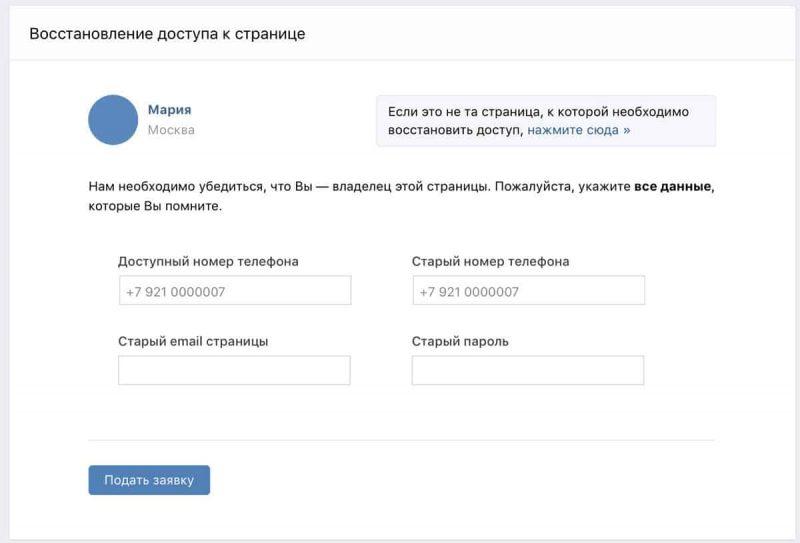
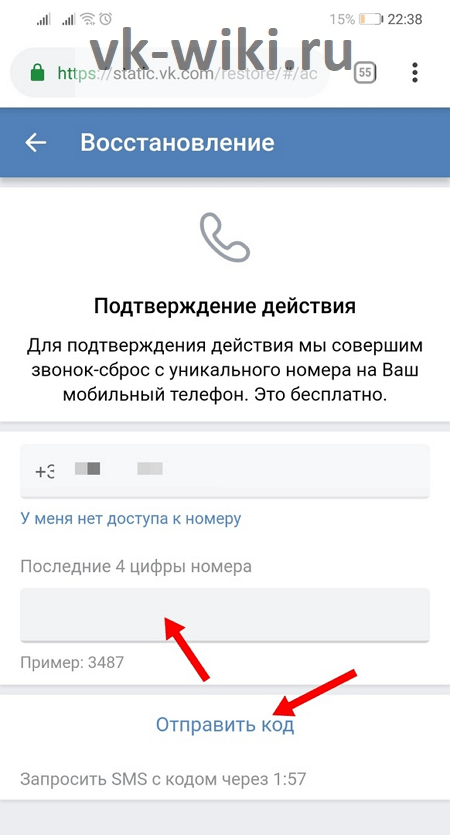 Может быть техподдержка поможет восстановить пароль.
Может быть техподдержка поможет восстановить пароль.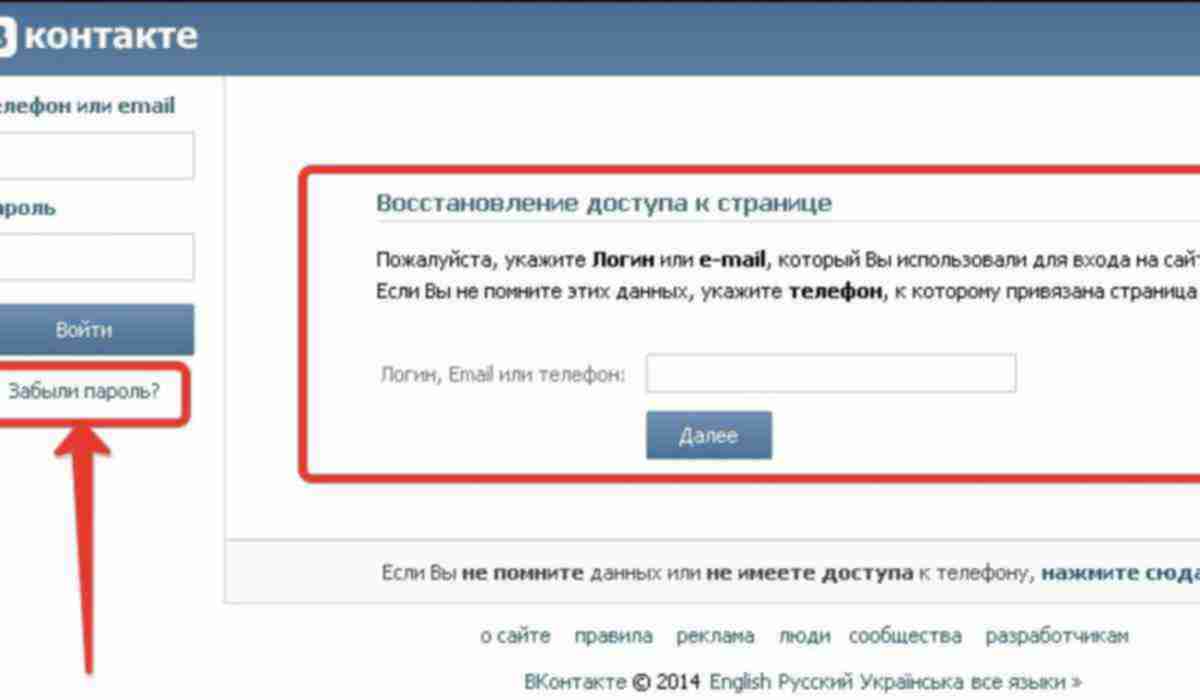 В случае неправильного ввода логина появится уведомление об отсутствии такого пользователя.
В случае неправильного ввода логина появится уведомление об отсутствии такого пользователя. Скорее всего в качестве логина у одного из них и появится адрес электронной почты. Нужную информацию можно найти в настройках браузера.
Скорее всего в качестве логина у одного из них и появится адрес электронной почты. Нужную информацию можно найти в настройках браузера.

 А также если вы боитесь передавать свои реальные данные технической поддержки сайта вконтакте то и в этом случае вам не получится обойти проверку на подлинность вашей личности.
А также если вы боитесь передавать свои реальные данные технической поддержки сайта вконтакте то и в этом случае вам не получится обойти проверку на подлинность вашей личности. Ткните в Enter – и вместо точек в поле пароля откроется зашифрованный текст.
Ткните в Enter – и вместо точек в поле пароля откроется зашифрованный текст.